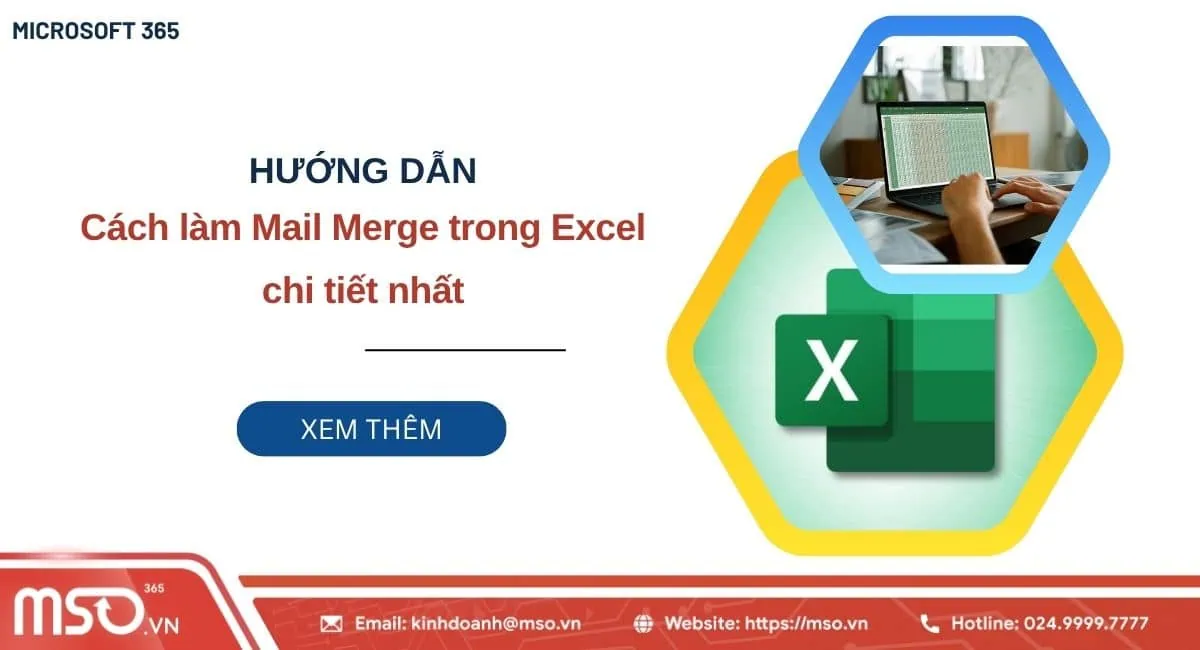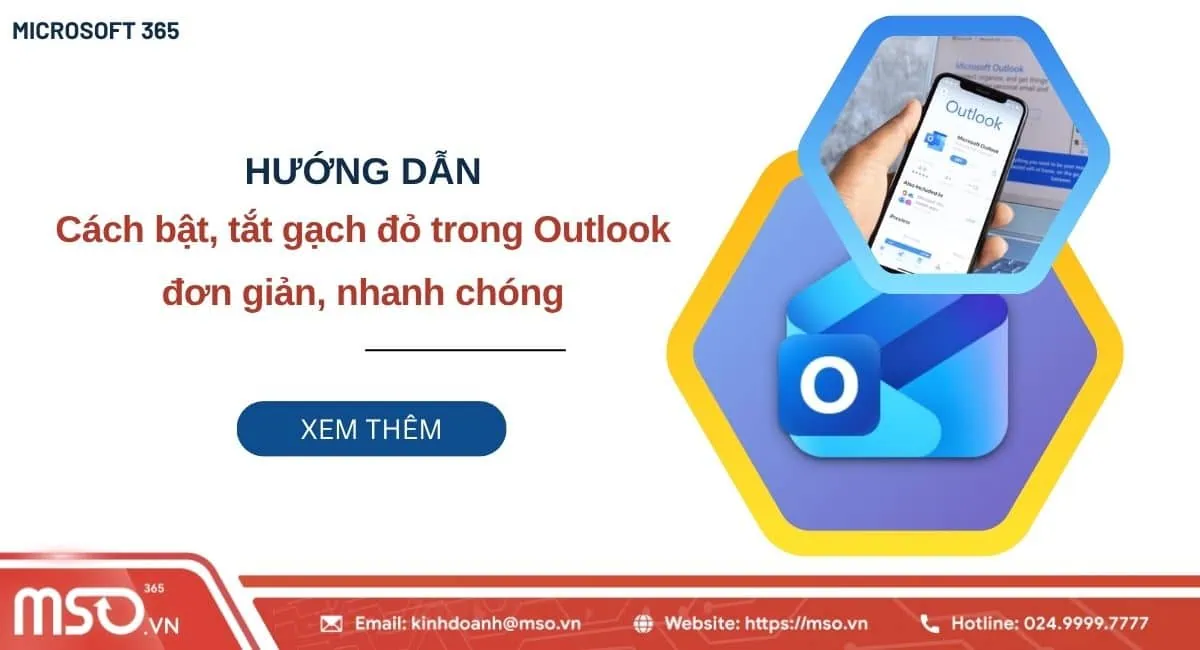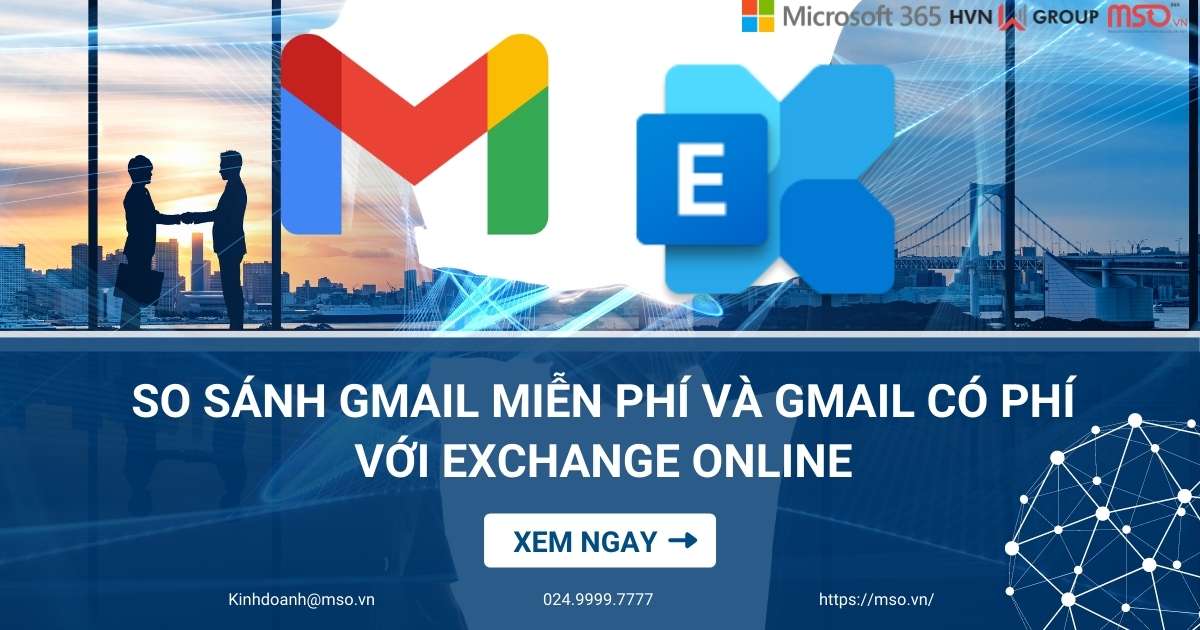Nội dung bài viết
Cách bảo vệ tài liệu trong Office đơn giản mà hữu ích nhất đó chính là chèn logo chìm hoặc Watermark. Với Excel, bạn cũng có thể dùng Watermark trong Excel để chèn logo chìm hoặc hình ảnh mờ để đánh dấu bản quyền của mình trong các file tài liệu đó. Vậy, cách chèn Watermark trong Excel có được thực hiện giống như với tài liệu Word không? Hãy cùng tìm hiểu qua các hướng dẫn chi tiết đã được chúng tôi cung cấp trong các phần nội dung chi tiết của bài viết dưới đây nhé.
Watermark trong Excel là gì? Lợi ích khi chèn vào bảng tính
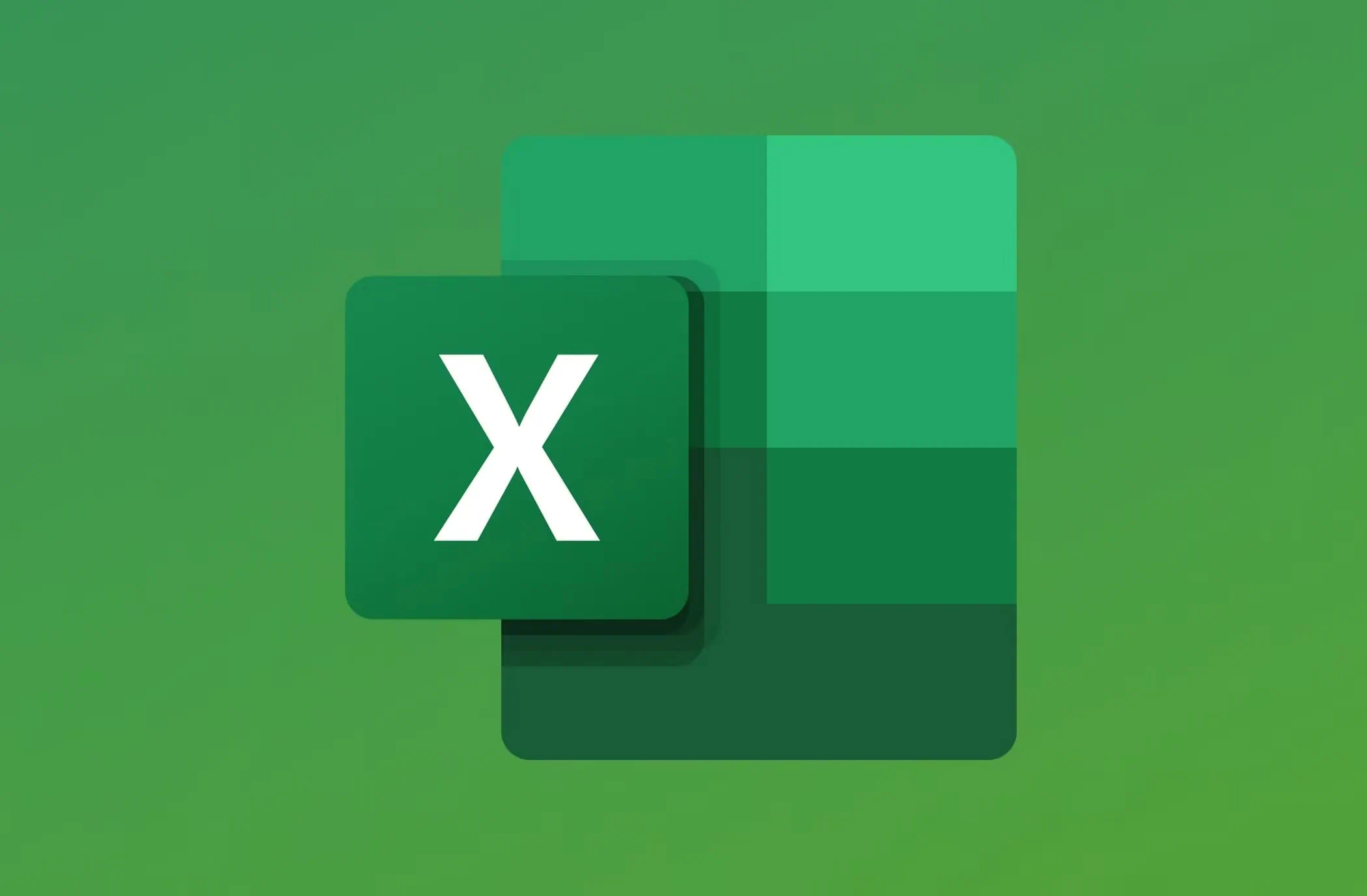
Watermark trong Excel là một dạng hình ảnh hoặc chữ được chèn vào nền của bảng tính Excel, thường có độ trong suốt cao (độ mờ) để không làm ảnh hưởng đến nội dung chính trong các bảng tính mà người dùng chèn Watermark vào. Cách này nhằm giúp bạn bảo vệ nội dung, xác định nguồn gốc, bản quyền và tạo điểm nhấn chuyên nghiệp cho các bảng tính của mình.
Tuy nhiên, phần mềm Microsoft Excel không có tính năng Watermark tích hợp mặc định như với Microsoft Word, mà người dùng cần phải chèn Watermark theo cách thủ công. Chẳng hạn như, bạn có thể chèn thông qua các phần Header/Footer hay sử dụng WordArt để chèn chữ hoặc sử dụng cách chèn hình ảnh thông thường để chèn ảnh vào bảng tính và cũng có thể chèn hình ảnh thông qua Page Layout.
Lợi ích cốt lõi mà Watermark trong Excel mang đến cho người dùng là:
- Bảo vệ bản quyền nội dung: Bằng cách chèn logo hoặc hình mờ trong file Excel, bạn sẽ có thể ngăn chặn việc sao chép hoặc sử dụng trái phép dữ liệu trong bảng tính của mình, từ đó giúp bạn bảo vệ nội dung của mình một cách tối đa.
- Xác định nguồn gốc tài liệu: Bạn có thể ghi tên công ty, tổ chức hay cá nhân mình và chèn mờ vào bảng tính để tăng tính minh bạch cho nguồn gốc của tài liệu, giúp người theo dõi bảng tính đó có thể biết được ai là người cung cấp bảng tính đó.
- Tăng tính chuyên nghiệp: Tài liệu có Watermark thường có khả năng tạo sự ấn tượng tốt hơn khi trình bày hoặc in ấn. Việc chèn hình mờ hay logo trong bảng tính Excel của mình cũng sẽ giúp bạn có thể tạo được sự điểm thu hút tốt với những người xem tài liệu, đặc biệt hữu ích đối với các bảng tính là báo cáo, tài liệu trình bày hay các tài liệu chia sẻ.
- Phân loại tài liệu: Bạn có thể sử dụng Watermark trong Excel để giúp người theo dõi bảng tính của mình dễ dàng nhận biết được các loại tài liệu như “Confidential”, “Draft”, “Final”,… Từ đó giúp họ có thể dễ dàng phân loại tài liệu sao cho hiệu quả nhất.
- Trang trí nhẹ nhàng: Watermark trong Excel cũng rất có tác dụng trong việc trang trí tài liệu, bạn có thể sử dụng nó để chèn hình ảnh hay chữ để tạo điểm nhấn thẩm mỹ cho bảng tính của mình mà không làm rối mắt.
Hiện tại có rất nhiều cách để giúp bạn chèn Watermark trong Excel bằng hình ảnh, logo hoặc chữ. Nếu bạn muốn được chúng tôi hướng dẫn chi tiết về cách chèn Watermark trong Excel bằng hình ảnh hay bằng chữ cụ thể, MSO có thể hướng dẫn từng bước để giúp bạn chèn Watermark bằng hình ảnh hoặc chữ trong Excel một cách đơn giản, hiệu quả và nhanh chóng nhất. Hãy tiếp tục theo dõi những hướng dẫn cụ thể về các cách này mà chúng tôi đã cung cấp trong các phần nội dung phía dưới nhé.
Các cách chèn Watermark trong Excel dạng chữ (text)
Cách chèn Watermark trong Excel với dạng chữ, bạn có thể sử dụng các công cụ như Header & Footer, Text box hoặc WordArt, các công cụ này sẽ cho phép bạn có thể chèn chữ mờ lên bảng tính của mình một cách nhanh chóng và dễ dàng. Hãy theo dõi hướng dẫn cách thức thực hiện theo các cách chèn Watermark trong Excel đã được chúng tôi cung cấp trong hướng dẫn dưới đây để biết nắm rõ các thao tác cụ thể nhé:
* Lưu ý: Các hướng dẫn mà chúng tôi cung cấp trong bài viết này đều được thực hiện trên máy tính hệ điều hành Windows với phiên bản phần mềm Microsoft Excel 365. Để thực hiện trên các phiên bản Microsoft Excel như 2003, 2007, 2010, 2013, 2016, 2019, 2021, bạn cũng hãy thực hiện với thao tác tương tự, chỉ khác giao diện thôi nhé.
Cách chèn Watermark trong Excel dạng chữ bằng Header & Footer
Đầu tiên là đối với cách chèn Watermark trong Excel với dạng chữ bằng công cụ Header & Footer, bạn hãy thực hiện như sau:
– Bước 1: Đầu tiên, bạn hãy mở file bảng tính Excel mà mình cần chèn Watermark vào >> sau đó hãy nhấn chọn thẻ Insert trên thanh ribbon.
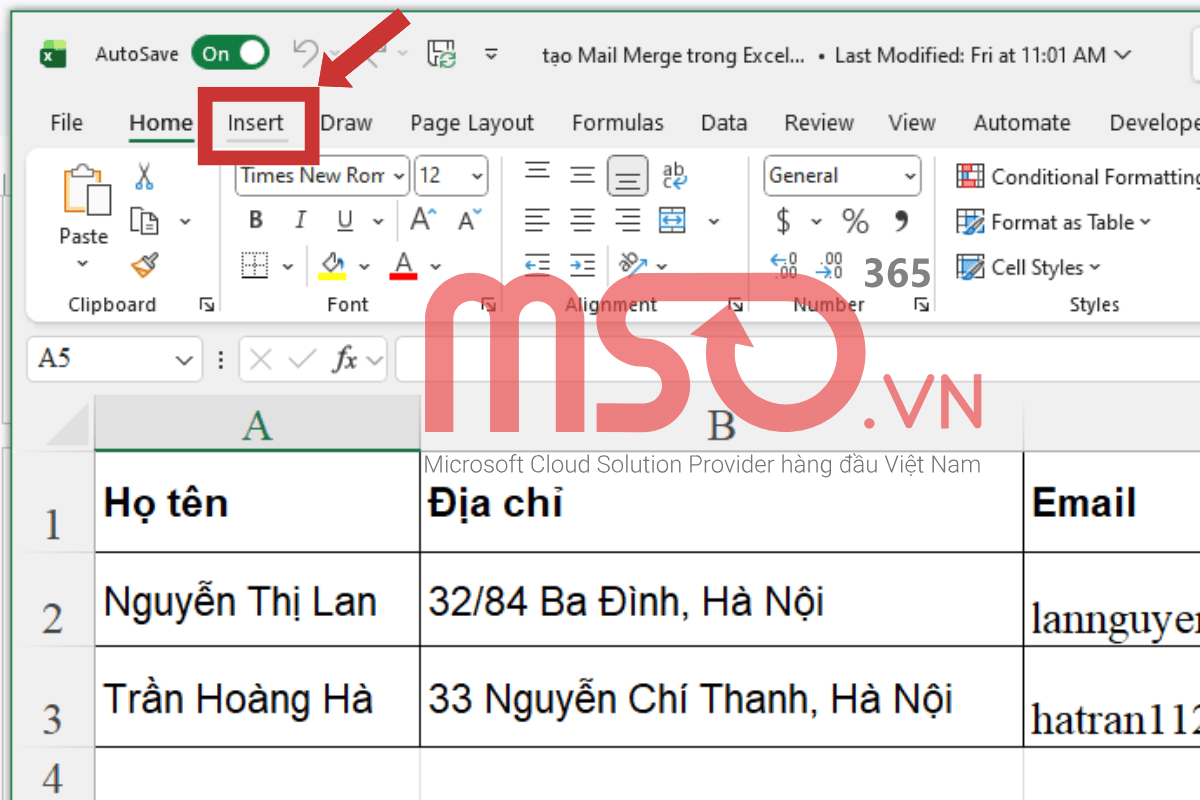
– Bước 2: Bạn hãy điều hướng đến cuối thanh ribbon và nhấn chọn mục Text >> rồi nhấn chọn mục Header & Footer trong danh sách các tùy chọn vừa hiển thị.
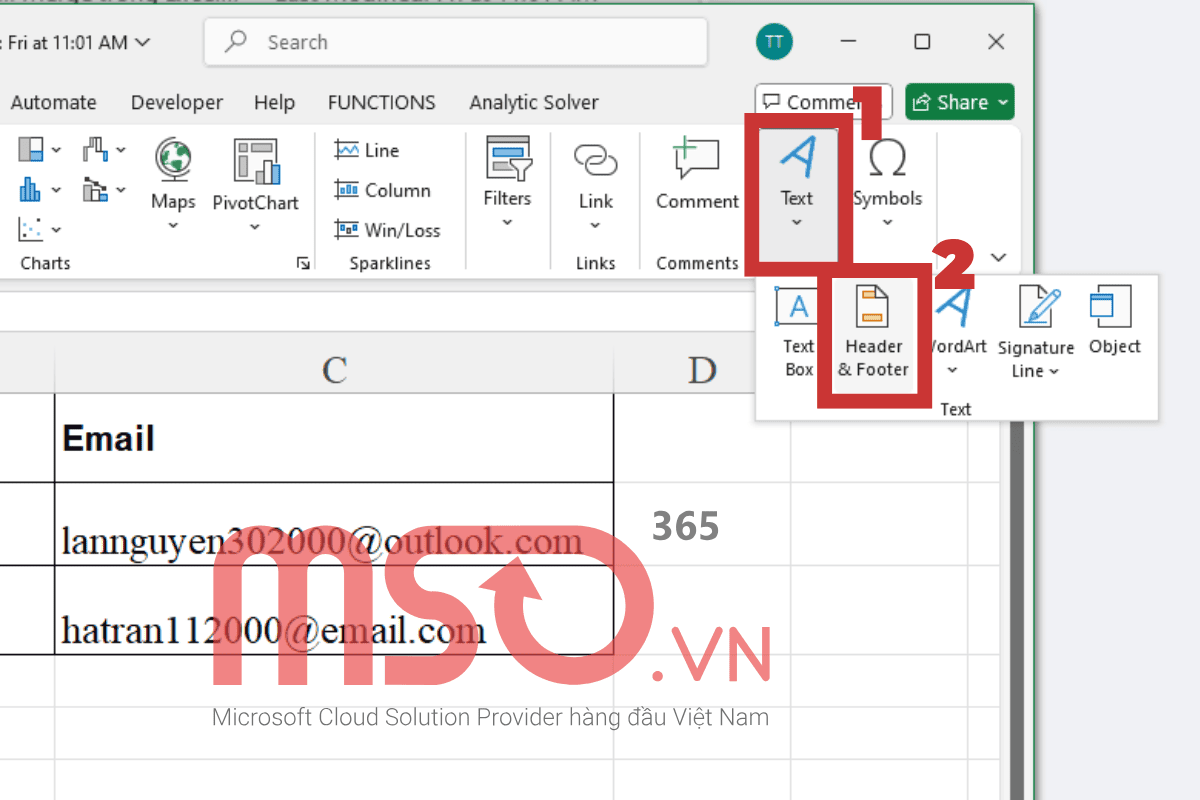
– Bước 3: Khi giao diện thiết kế Header & Footer hiển thị, bạn hãy nhập nội dung mà mình muốn chèn mờ vào bảng tính của mình tại phần Header hoặc Footer.
* Mẹo: Việc chèn chữ chìm Watermark trong Excel tại ô đầu tiên của phần Header & Footer sẽ giúp bạn có thể dễ dàng chỉnh sửa hơn rất nhiều so với các ô Header và Footer còn lại.
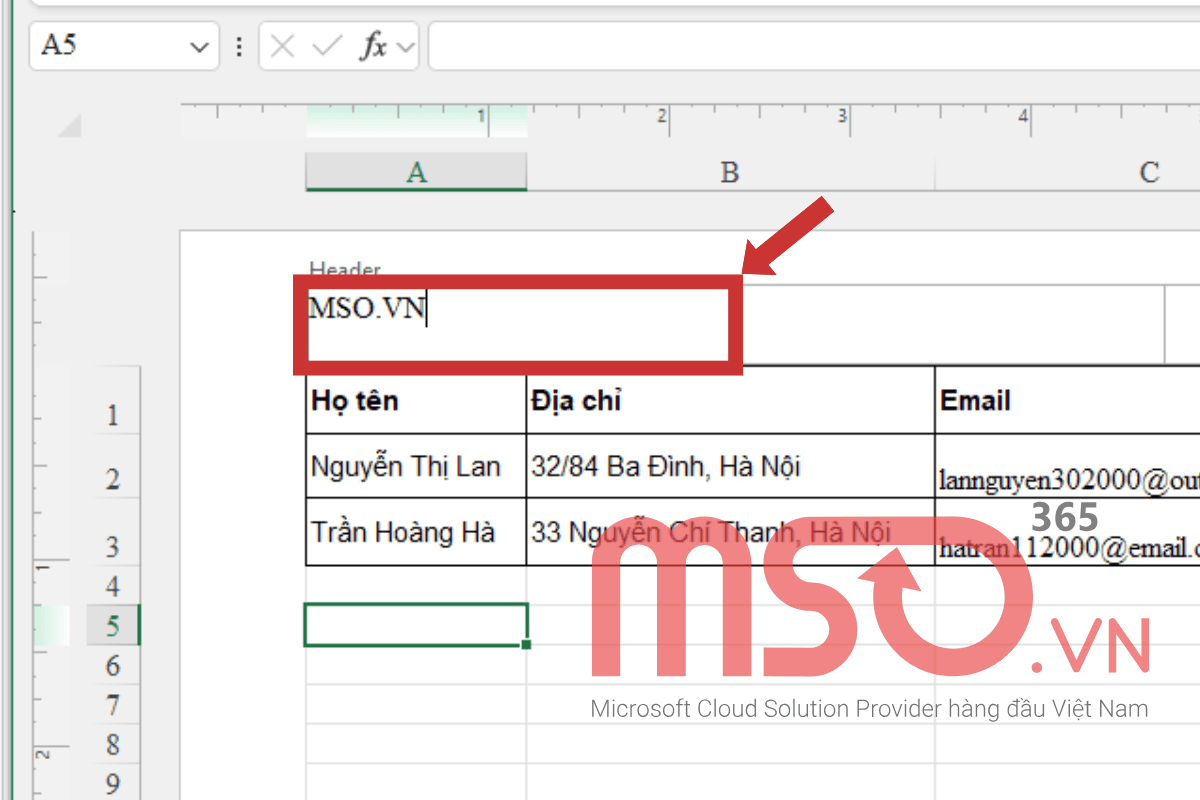
– Bước 4: Tiếp theo, bạn hãy chỉnh sửa màu sắc, kiểu chữ, kích cỡ cho chữ mà mình vừa mới chèn vào ngay tại nhóm Font của thẻ Home trên thanh công cụ ribbon.
* Mẹo: Hãy sử dụng các màu sắc nhạt cho chữ để tránh bị rối mắt khi đọc dữ liệu trong bảng tính của mình nhé.
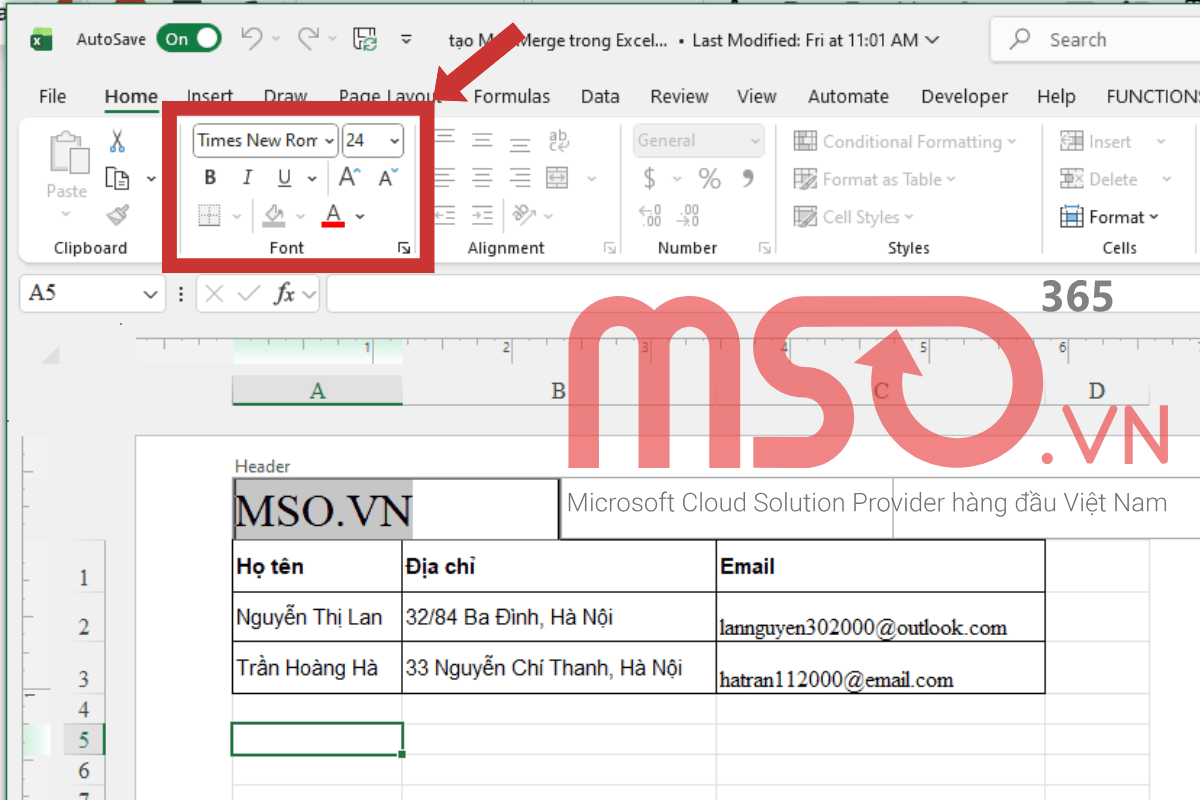
– Bước 5: Bạn cũng có thể chỉnh sửa vị trí cho chữ chìm đã được chèn trong bảng tính của mình đến các vị trí khác bằng cách:
- Bạn hãy đặt con trỏ chuột ở đầu dòng chữ mà mình vừa mới nhập vào phần Header/Footer.
- Tiếp theo, hãy nhấn phím Enter và Space để căn chỉnh chữ tới vị trí mà bạn muốn đặt watermark trong bảng tính Excel của mình.
- Cuối cùng, hãy nhấn đúp chuột tại vị trí ô bất kỳ trong bảng tính của mình để thoát khỏi chế độ chỉnh sửa Header & Footer là hoàn tất.
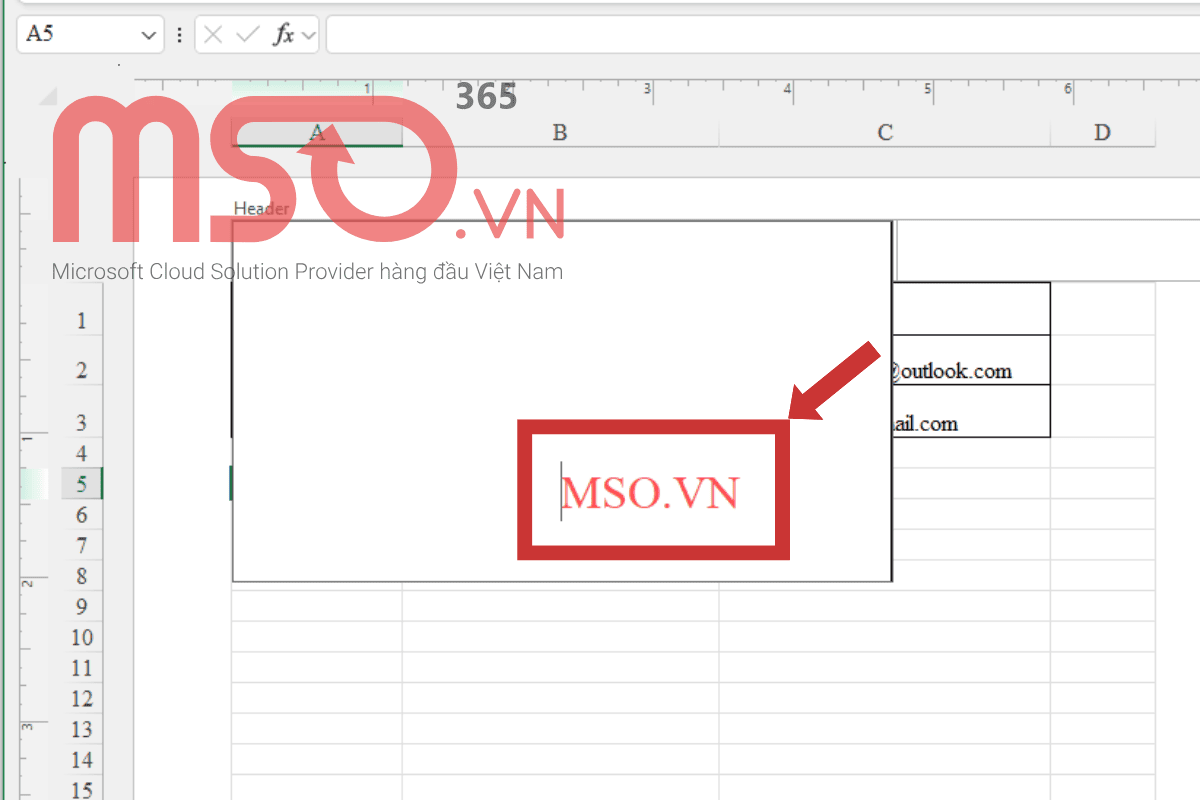
Ngay sau đó, dòng chữ chìm Watermark mà bạn đã thêm sẽ được chèn vào trong bảng tính Excel của bạn như hình dưới đây:
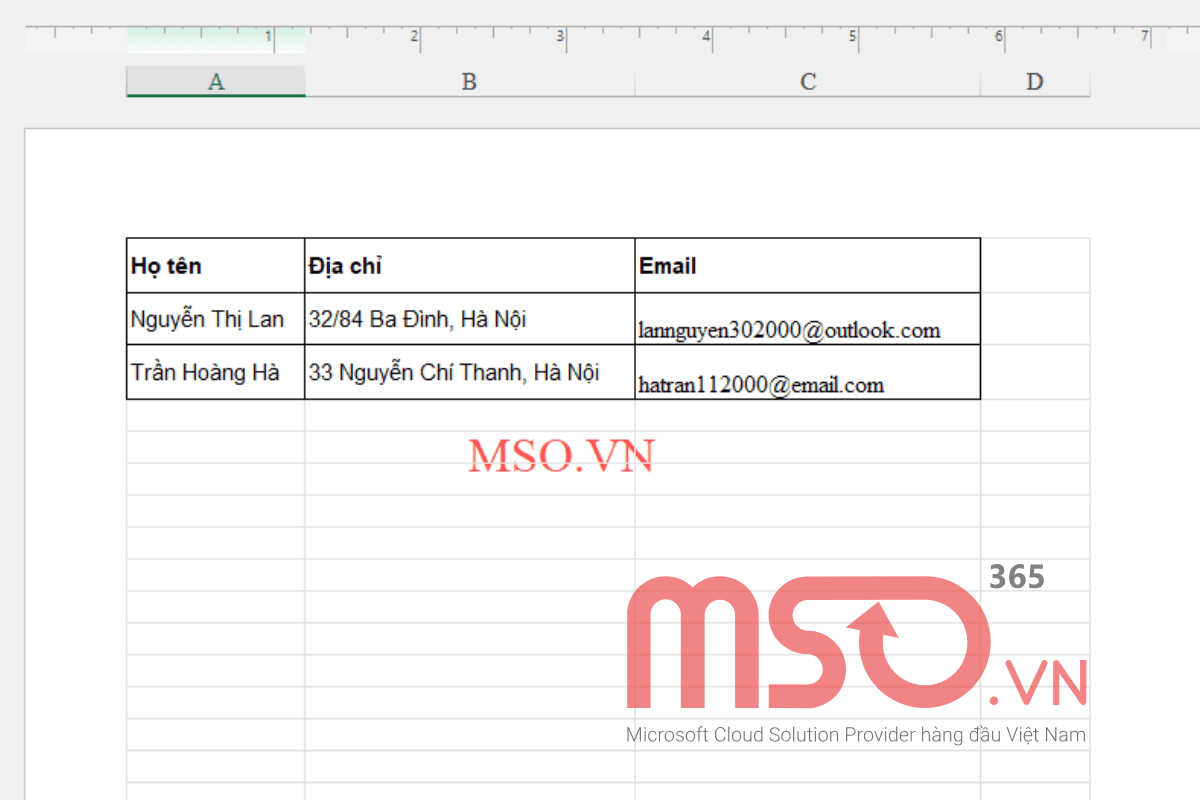
Trong trường hợp mà bạn muốn tùy chỉnh lại màu chữ cho Watermark trong Excel đó, bạn chỉ cần nhấn mở giao diện thiết kế Header & Footer >> sau đó bôi đen dòng chữ đó >> rồi nhấn chọn thẻ Home và chọn màu sắc chữ mà bạn muốn là xong.
Với các đơn giản như trong hướng dẫn mà chúng tôi cung cấp phía trên, bạn hoàn toàn có thể chèn Watermark trong Excel dạng chữ bằng công cụ Header & Footer đó. Tuy nhiên, có thể thấy cách này có tính phức tạp cao và khả năng tùy chỉnh của nó không thực sự linh hoạt.
Để chèn Watermark trong Excel dạng chữ đơn giản và linh hoạt hơn thế nữa, bạn hãy sử dụng các công cụ như Text box và WordArt, đây là những công cụ chèn chữ vào Excel hữu ích nhất để giúp bạn chèn chữ mờ một cách nhanh chóng và hiệu quả, đúng như mong muốn của mình. Hãy tiếp tục theo dõi hướng dẫn tiếp theo của MSO để biết được cách thức chèn Watermark trong Excel dạng chữ bằng các công cụ này nhé.
Cách chèn Watermark trong Excel dạng chữ bằng Text box
Bạn có thể sử dụng Text box để chèn Watermark trong Excel một cách dễ dàng với các thao tác như sau:
– Bước 1: Đầu tiên, trong giao diện của bảng tính mà bạn muốn chèn Watermark trong Excel, bạn hãy nhấn chọn thẻ Insert trên thanh công cụ.
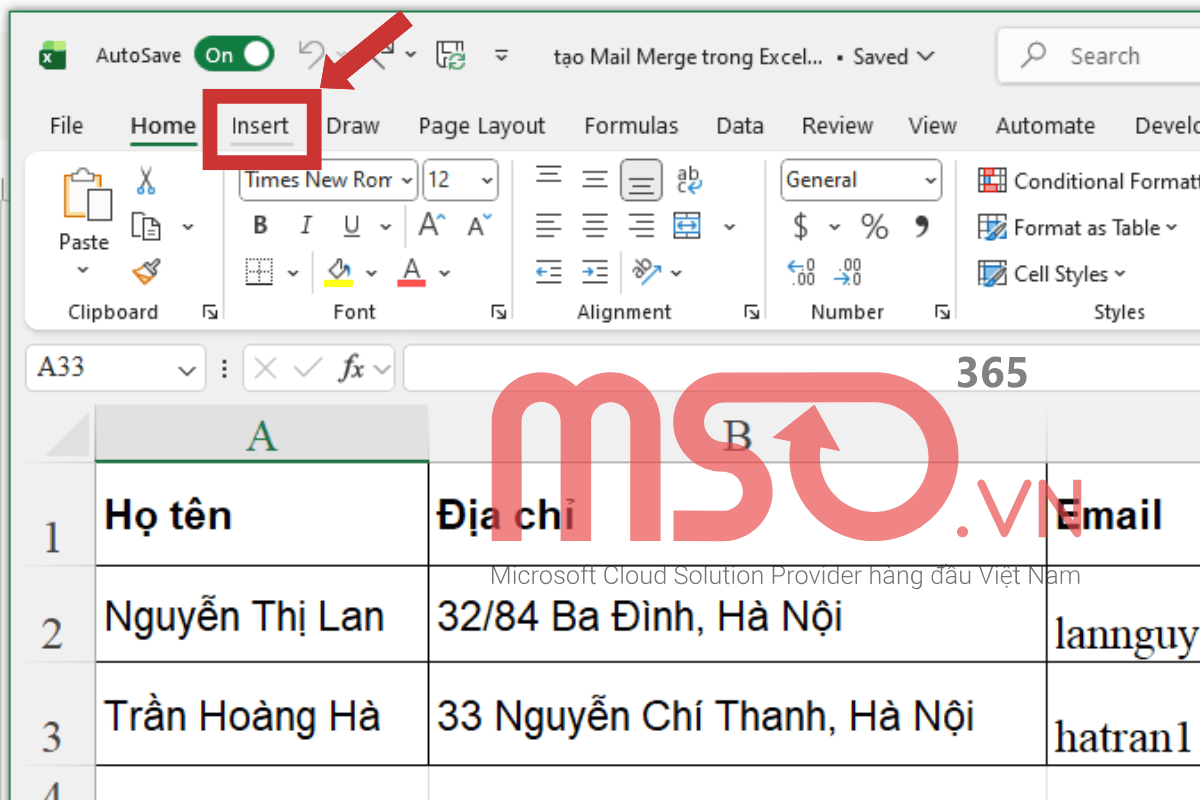
– Bước 2: Sau đó, bạn hãy nhấn vào mục Text ở cuối thanh công cụ >> rồi nhấn chọn mục Text box để tiến hành chèn Text box vào bảng tính.
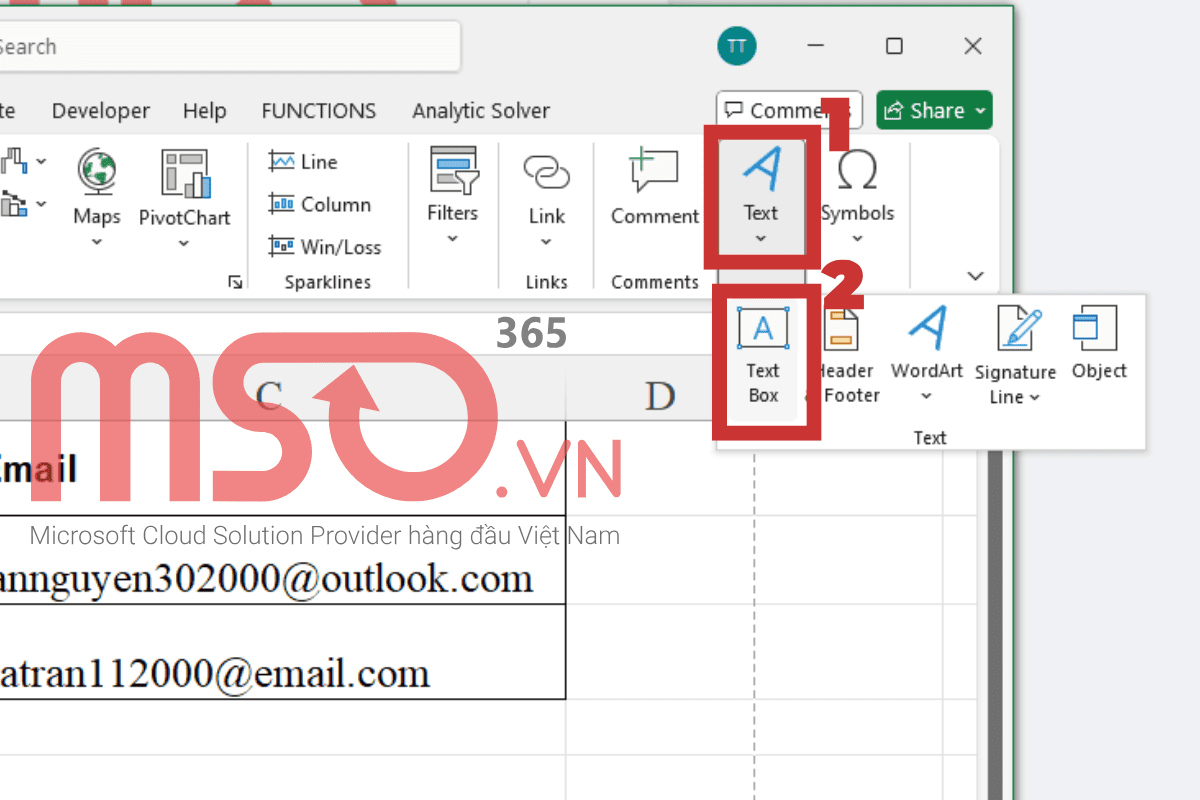
– Bước 3: Tiếp theo, bạn hãy kéo chuột để tạo khung Text box >> rồi nhập chữ mà mình muốn tạo chữ mờ cho bảng tính.
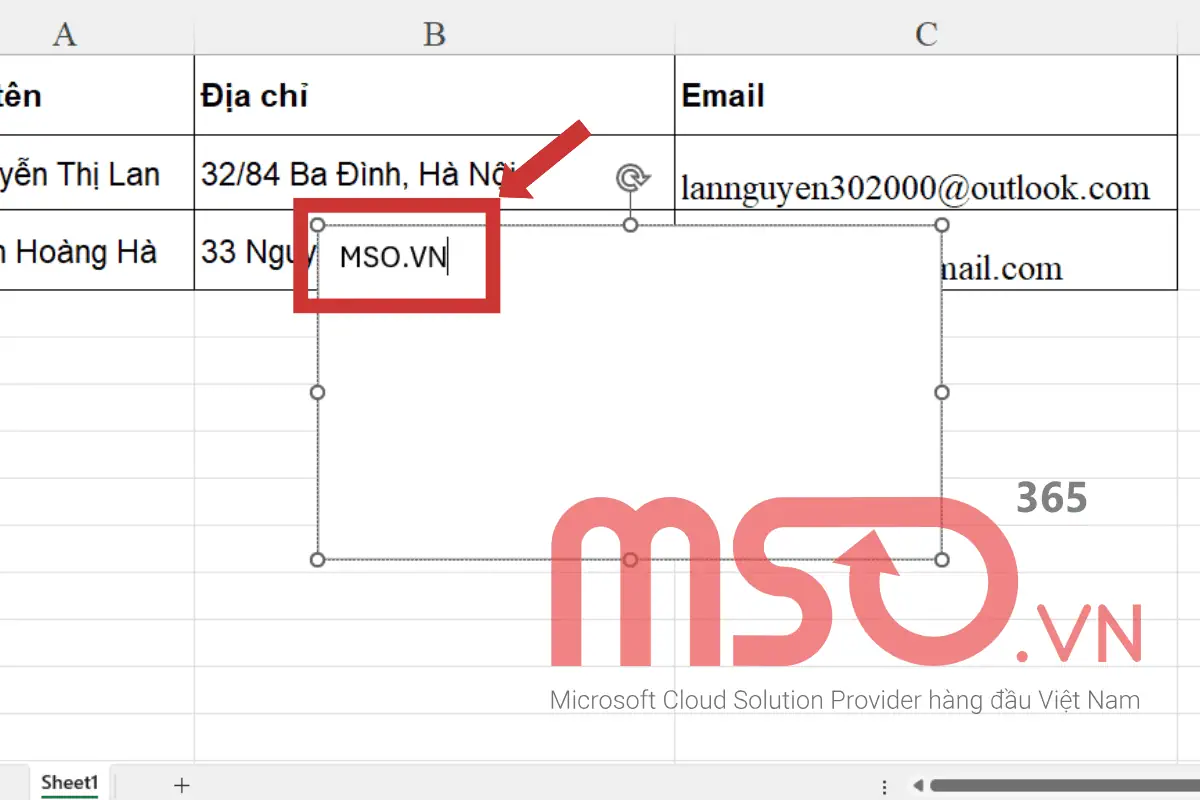
– Bước 4: Cuối cùng, bạn hãy điều chỉnh độ mờ cho chữ và di chuyển chữ đến vị trí phù hợp với mong muốn của mình.
Để điều chỉnh độ mờ, bạn hãy làm như sau:
- Đầu tiên, hãy bôi đen chữ >> rồi nhấn chọn thẻ Shape Format.
- Sau đó, hãy nhấn chọn mục Text Fill >> rồi chọn mục Gradient >> tiếp tục chọn mục More Gradient để mở khung cài đặt Text Fill.
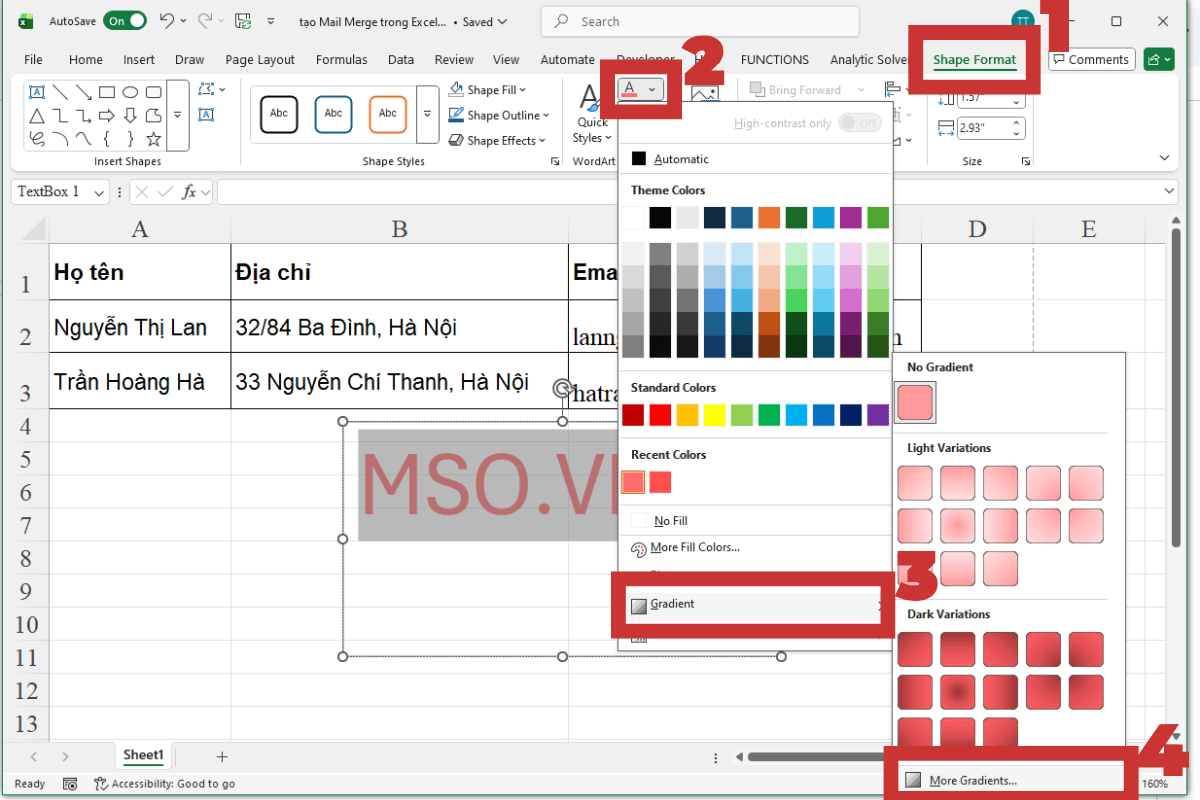
- Tiếp theo, hãy điều chỉnh độ mờ bằng cách kéo tại phần Transparency theo mong muốn của mình về độ mờ là xong.
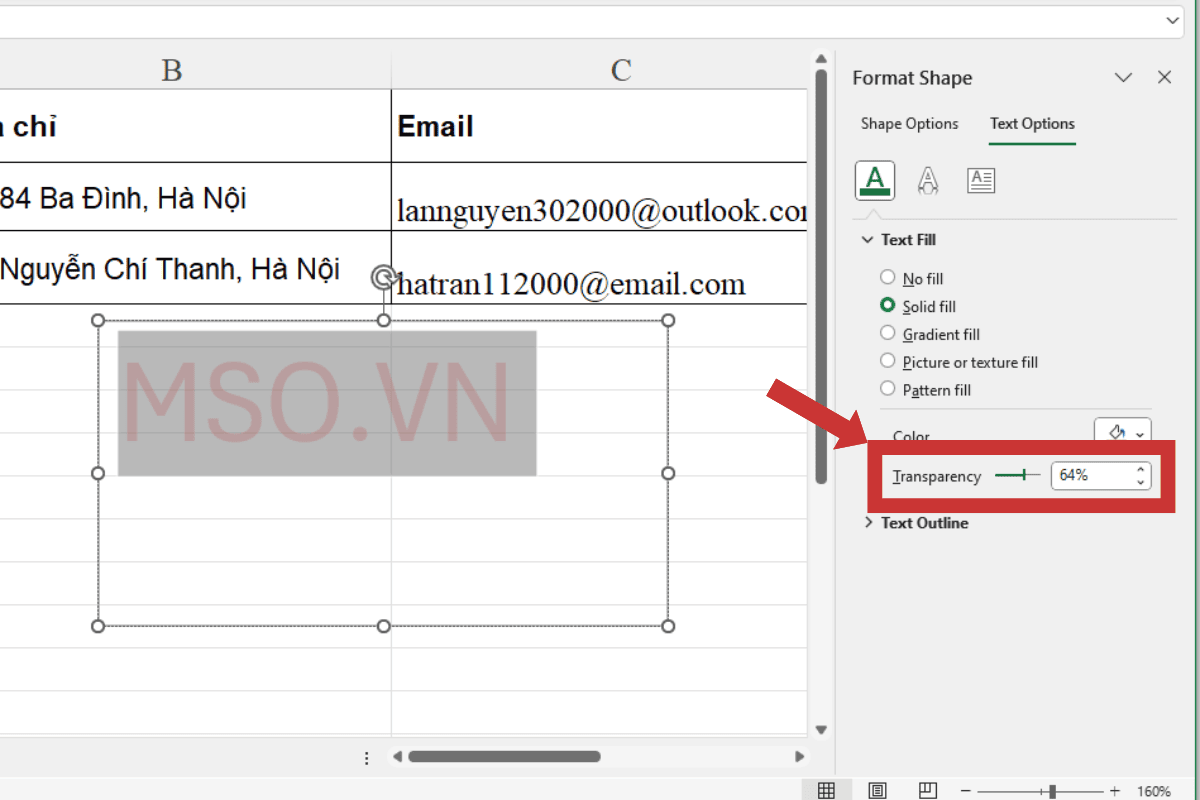
Sau khi hoàn tất, Watermark trong Excel dạng chữ với nội dung mà bạn đã nhập sẽ được hiển thị giống như hình sau đây:
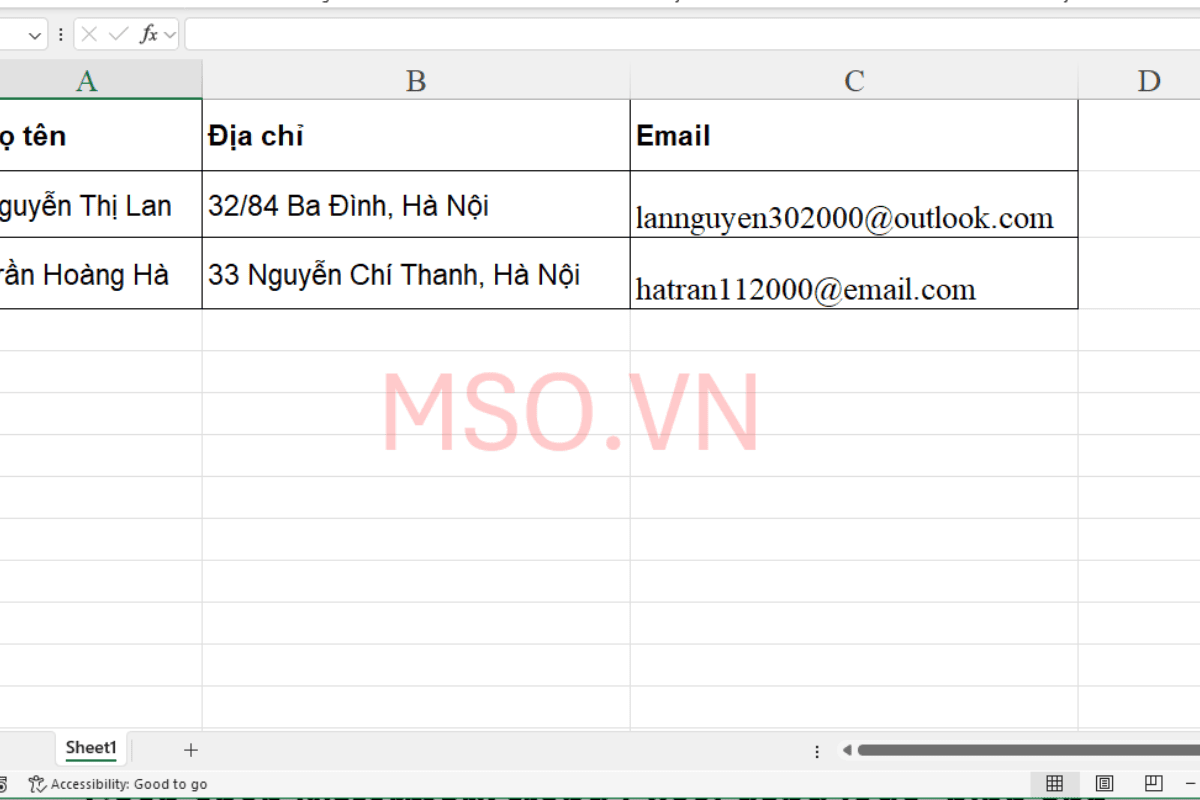
Với cách này, bạn có thể điều chỉnh Watermark trong Excel một cách linh hoạt vào bất cứ khi nào theo cách mà mình muốn, bao gồm vị trí, màu sắc, độ trong suốt của chữ và hướng chữ,..
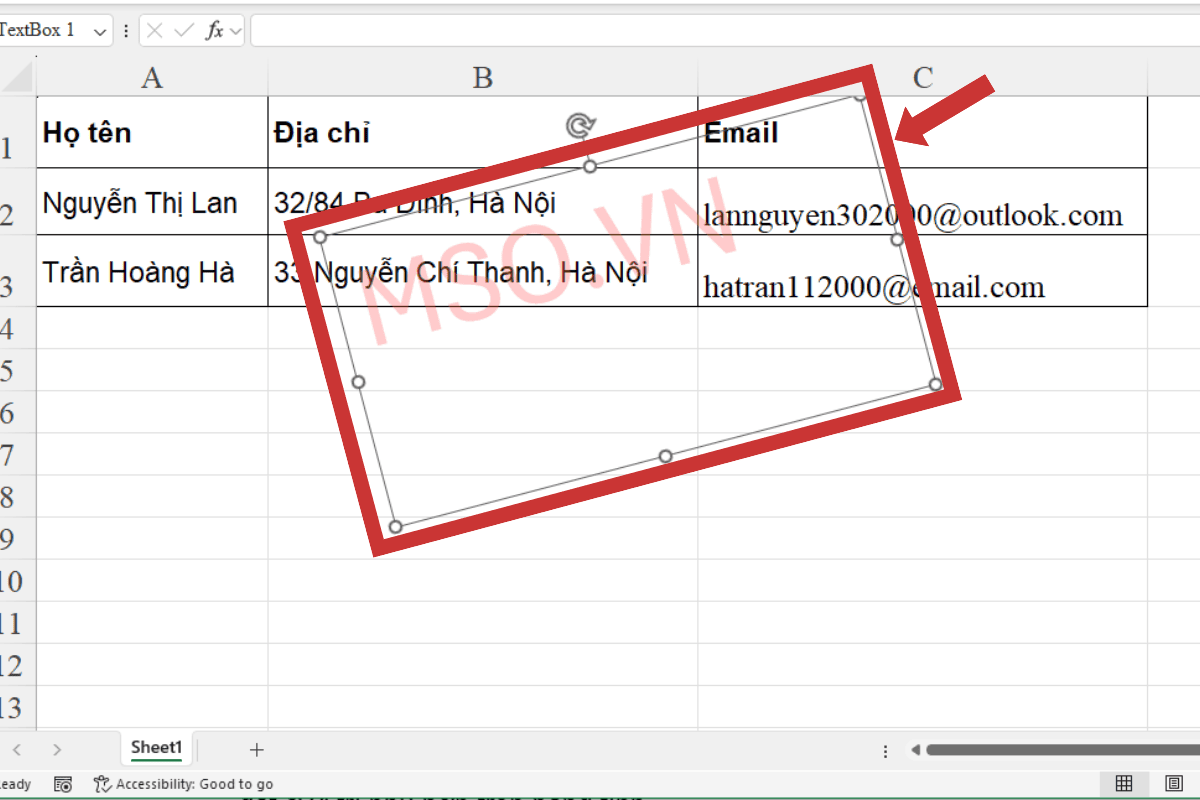
Cách chèn Watermark trong Excel dạng chữ bằng WordArt
Cách chèn Watermark trong Excel dạng chữ với công cụ WordArt cũng được thực hiện đơn giản với các thao tác tương tự như sau:
– Bước 1: Đầu tiên, trong giao diện của bảng tính mà bạn muốn chèn Watermark trong Excel, hãy nhấn chọn thẻ Insert trên thanh công cụ ribbon.
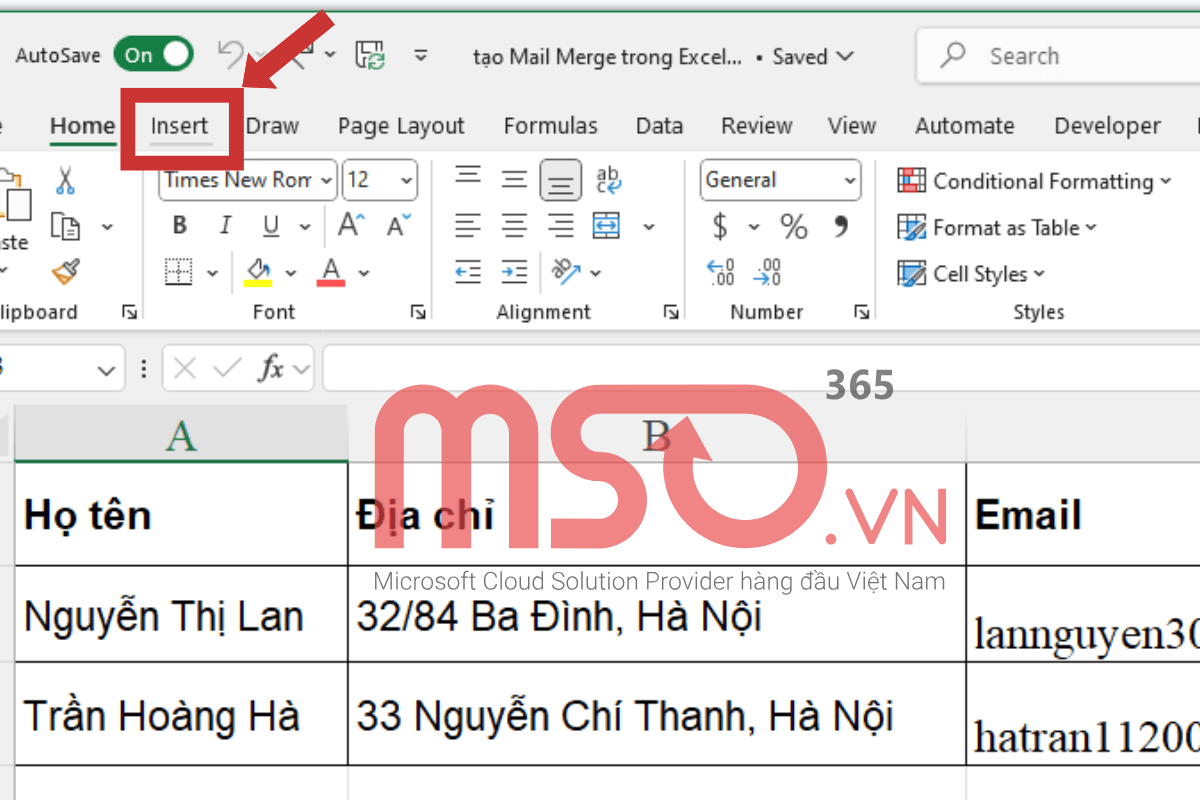
– Bước 2: Sau đó, bạn hãy nhấn vào mục Text ở cuối thanh ribbon >> rồi nhấn chọn mục WordArt và nhấn chọn 1 kiểu chữ nghệ thuật trong danh sách để tiến hành chèn WordArt vào bảng tính Excel của mình.
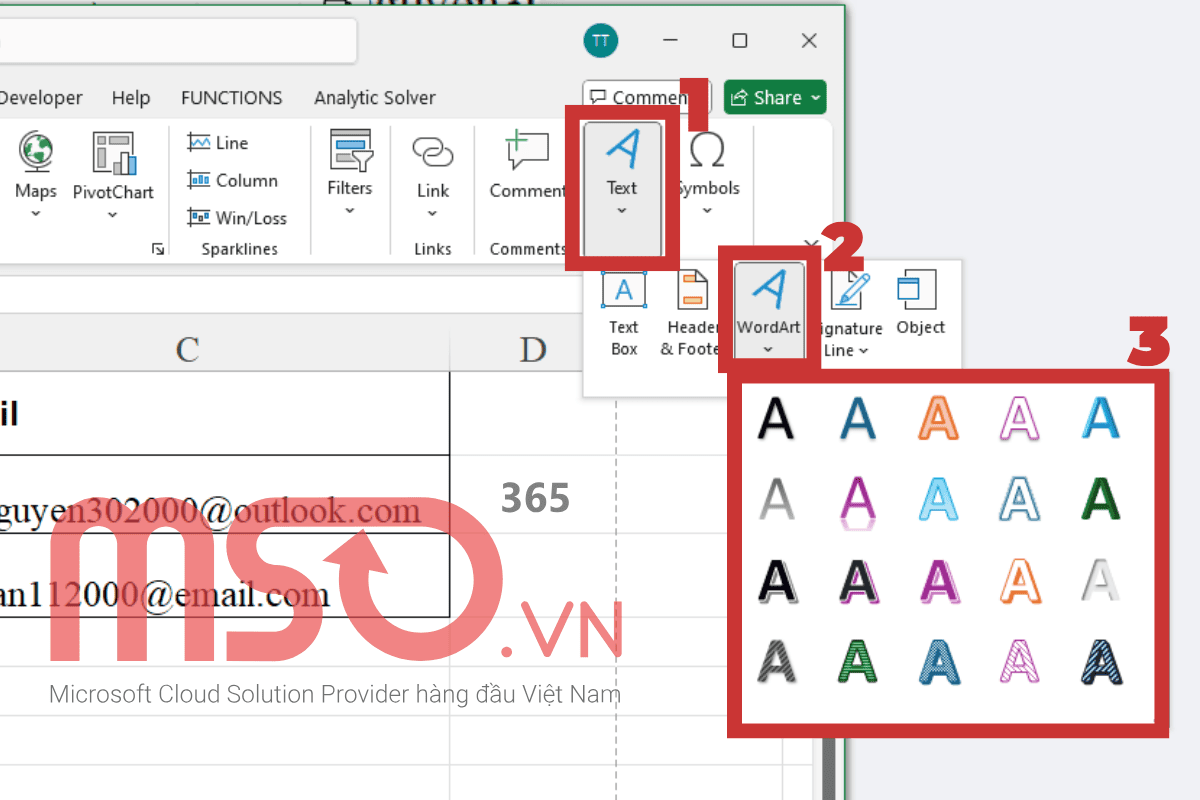
– Bước 3: Tiếp theo, trong hộp thoại “Your text here” mới được chèn vào giao diện bảng tính của bạn, bạn hãy nhập nội dung mà mình muốn đặt làm Watermark trong Excel.
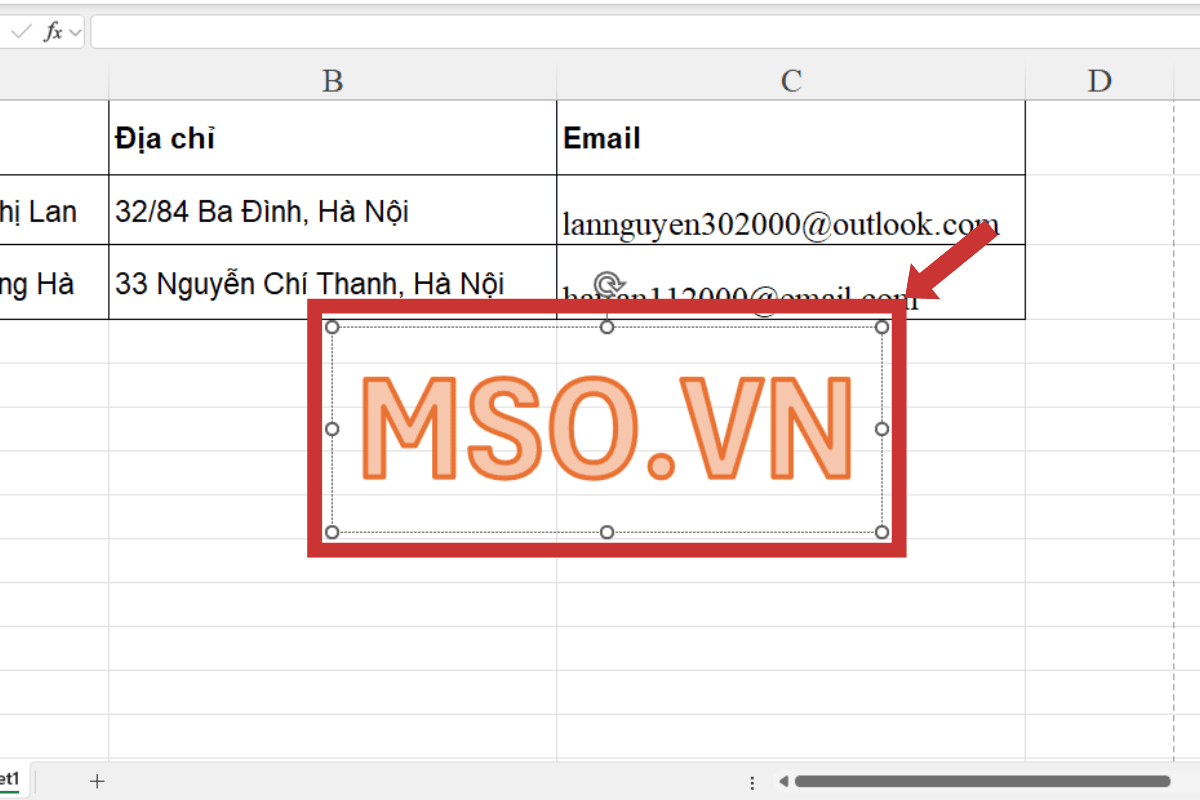
– Bước 4: Cuối cùng, bạn hãy điều chỉnh lại độ mờ, đường viền, màu sắc cho chữ và di chuyển chữ đó đến vị trí phù hợp trên bảng tính Excel của mình là hoàn tất.
Để điều chỉnh độ mờ cho chữ, bạn hãy làm như sau:
- Nhấp chọn thẻ Shape Format trên thanh công cụ >> rồi nhấn chọn mục Text Fill >> sau đó chọn mục Gradient >> chọn More Gradient để mở khung cài đặt Format Shape.
- Sau đó, bạn hãy điều chỉnh độ mờ mà mình muốn áp dụng cho chữ ngay tại mục Transparency.
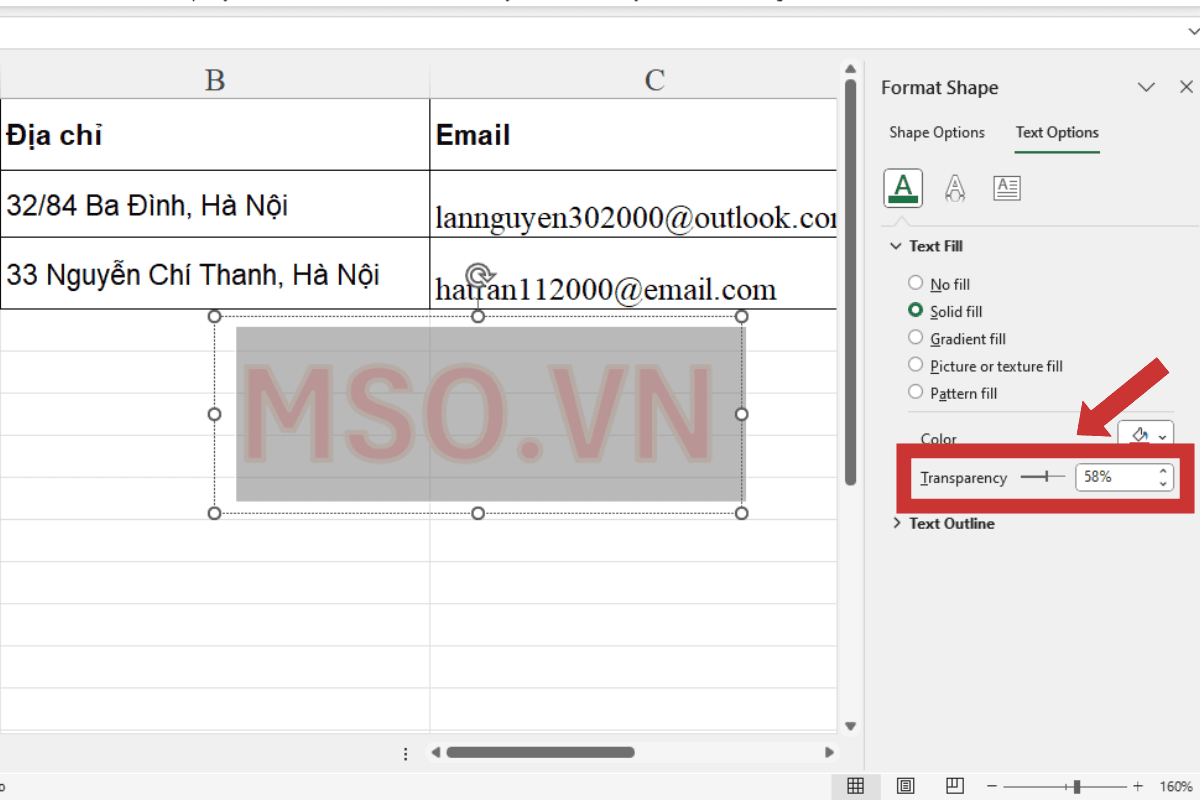
Ngay sau đó, chữ của bạn sẽ được hiển thị như hình sau đây, lúc này, bạn có thể điều chỉnh vị trí và hướng của chữ Watermark trong Excel đó:
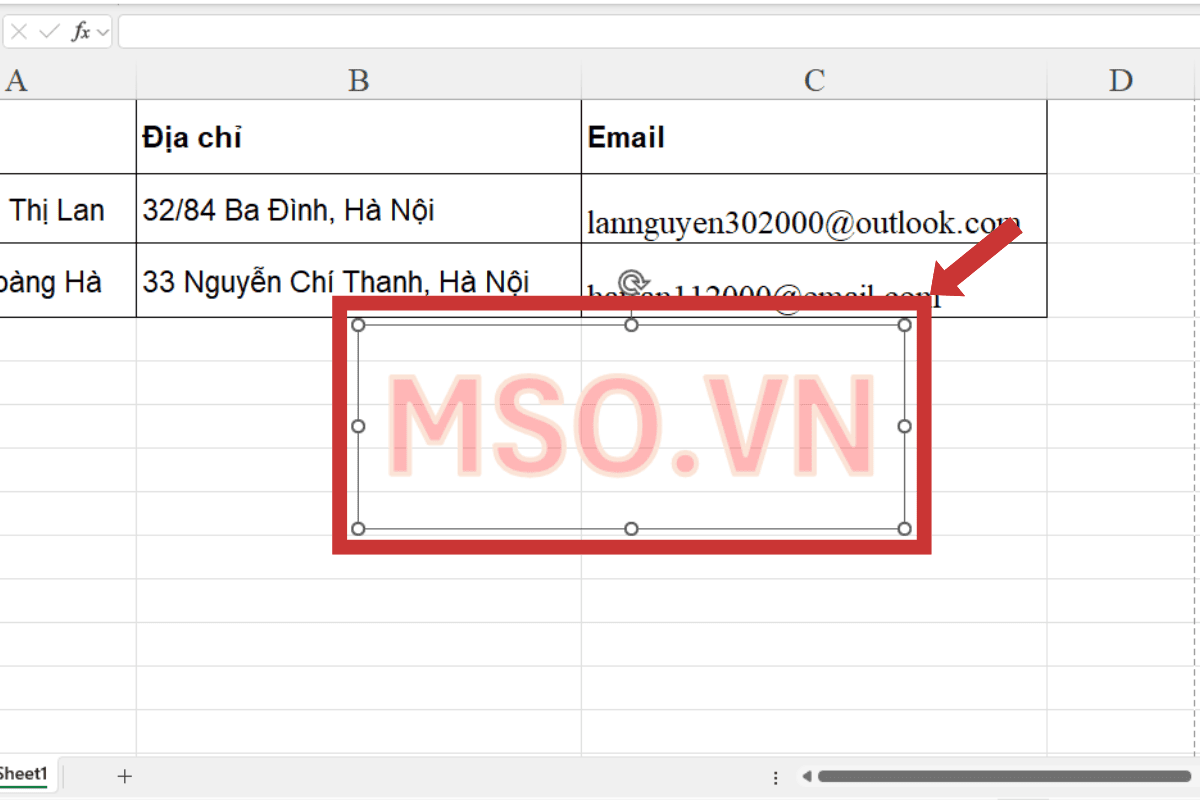
Như vậy, thông qua hướng dẫn về các cách chèn Watermark trong Excel mà chúng tôi đã cung cấp phía trên, bạn có thể thực hiện để chèn Watermark trong Excel dạng chữ mà mình muốn một cách nhanh chóng và đơn giản cho bảng tính của mình. Bạn có thể áp dụng và thực hiện theo cách thức có thể đáp ứng mong muốn cá nhân của mình để chèn Watermark sao cho phù hợp nhu cầu cụ thể nhé.
Nếu như bạn muốn tìm cách chèn Watermark trong Excel với dạng Logo hay hình ảnh, bạn cũng hãy tiếp tục theo dõi bài viết này, chúng tôi cũng sẽ cung cấp hướng dẫn chi tiết cho bạn về các cách chèn Watermark trong Excel dạng hình ảnh.
Các cách chèn Watermark trong Excel dạng logo, hình ảnh
Bên cạnh cách chèn chữ chìm Watermark trong Excel, bạn cũng có thể chèn hình ảnh và logo để làm Watermark trong bảng tính Excel của mình. Trước khi thực hiện các thao tác để chèn Watermark trong Excel dạng hình ảnh và logo, bạn hãy chuẩn bị một hình ảnh mà mình muốn chèn vào, có thể là hình ảnh, logo, chữ ký,…
Sau đó, bạn hãy tiến hành theo một trong 2 cách thức đã được chúng tôi hướng dẫn chi tiết dưới đây để chèn Watermark trong Excel với hình ảnh đó nhé:
Chèn Watermark trong Excel dạng ảnh bằng Header & Footer
Đầu tiên là chèn Watermark vào bảng tính Excel với hình ảnh bằng công cụ Header & Footer, để thực hiện cách này bạn hãy tiến hành theo các thao tác như sau:
– Bước 1: Đầu tiên, bạn hãy mở file bảng tính Excel mà mình cần chèn Watermark vào >> sau đó hãy nhấn chọn thẻ Insert trên thanh ribbon.
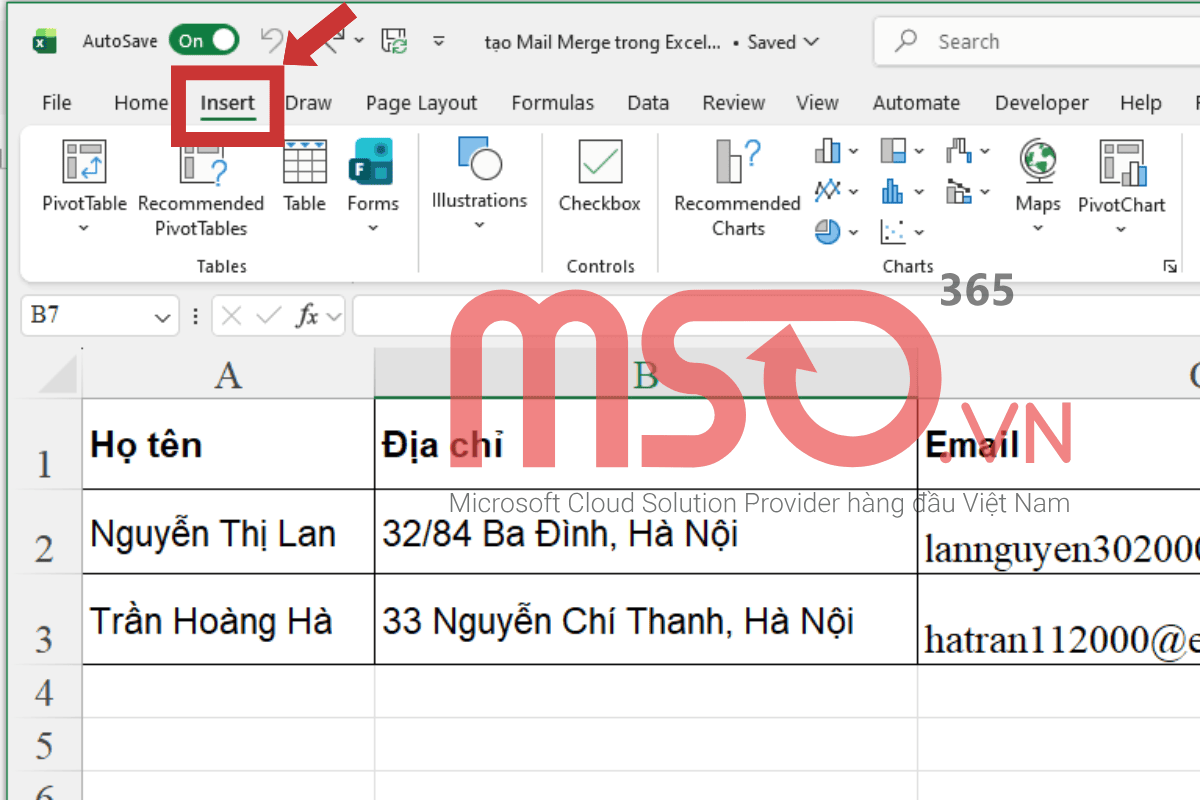
– Bước 2: Bạn hãy điều hướng đến cuối thanh ribbon và nhấn chọn mục Text >> rồi nhấn chọn mục Header & Footer trong danh sách các tùy chọn vừa hiển thị.
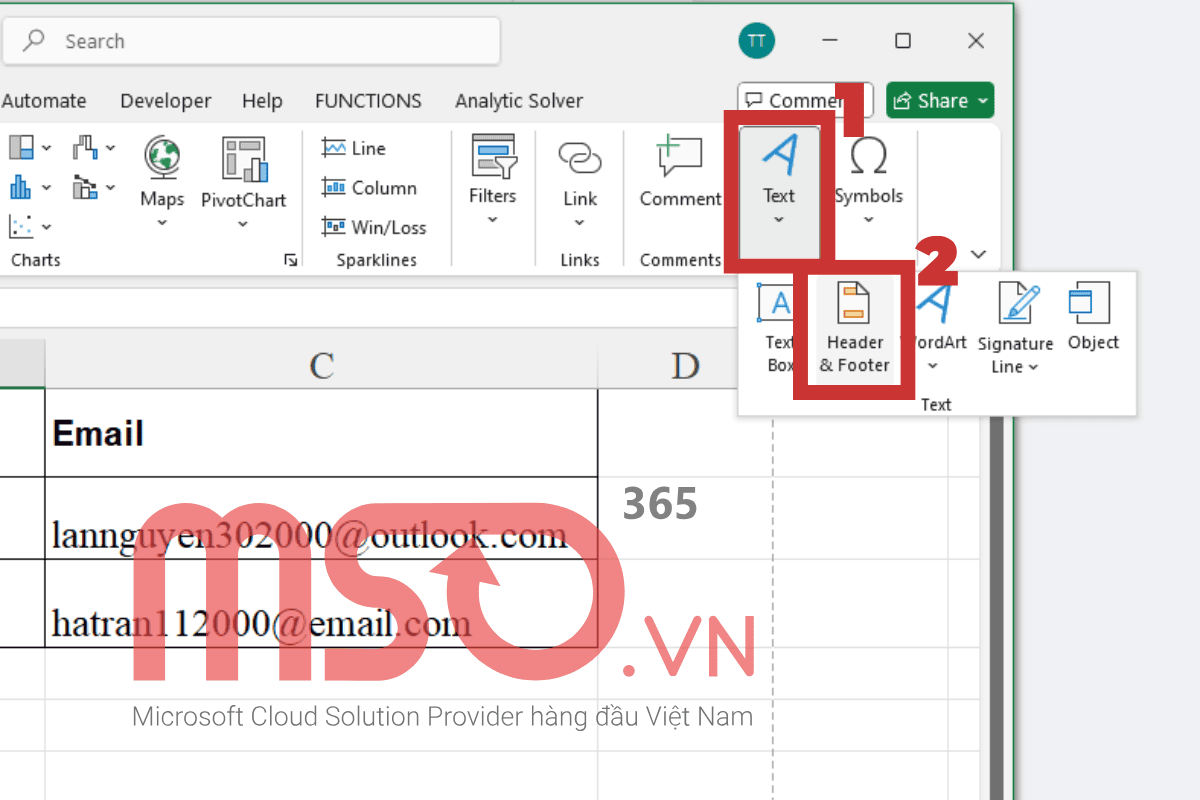
– Bước 3: Khi giao diện thiết kế Header & Footer hiển thị, bạn hãy nhấn chọn thẻ Header & Footer trên thanh ribbon >> tiếp tục di chuyển đến nhóm Header & Footer Elements >> rồi nhấn chọn mục Picture.
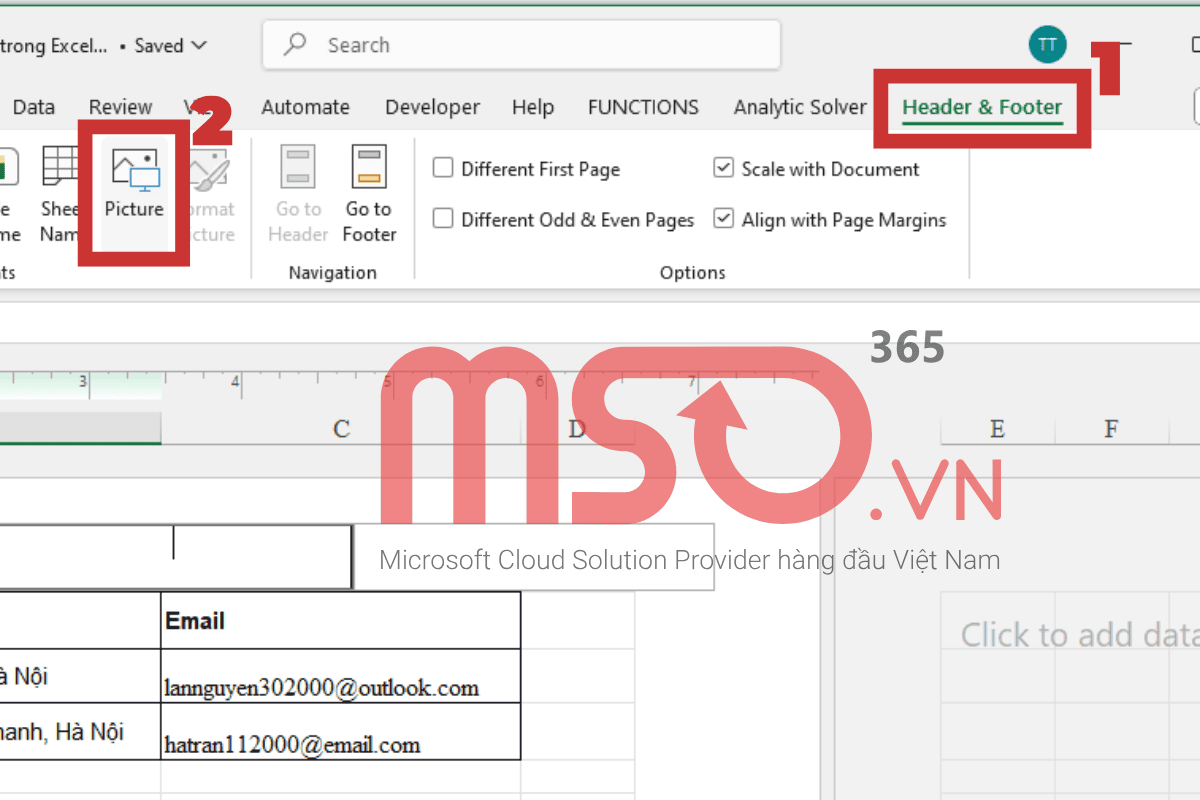
– Bước 4: Khi hộp thoại Open được hiện lên, bạn hãy nhấn chọn vào file hình ảnh mà mình muốn chèn làm Watermark trong bảng tính Excel của mình >> rồi nhấn nút Insert để chèn ảnh watermark vào Excel.

– Bước 5: Ngay sau đó, hình ảnh sẽ được chèn vào bảng tính của bạn ở tại phần Header/Footer với nội dung là &[Picture] như hình phía dưới.
Lúc này, bạn hãy nhấn đúp chuột vào 1 ô bất kỳ trong bảng tính để thoát khỏi chế độ Header & Footer và hiển thị hình ảnh đã chèn.
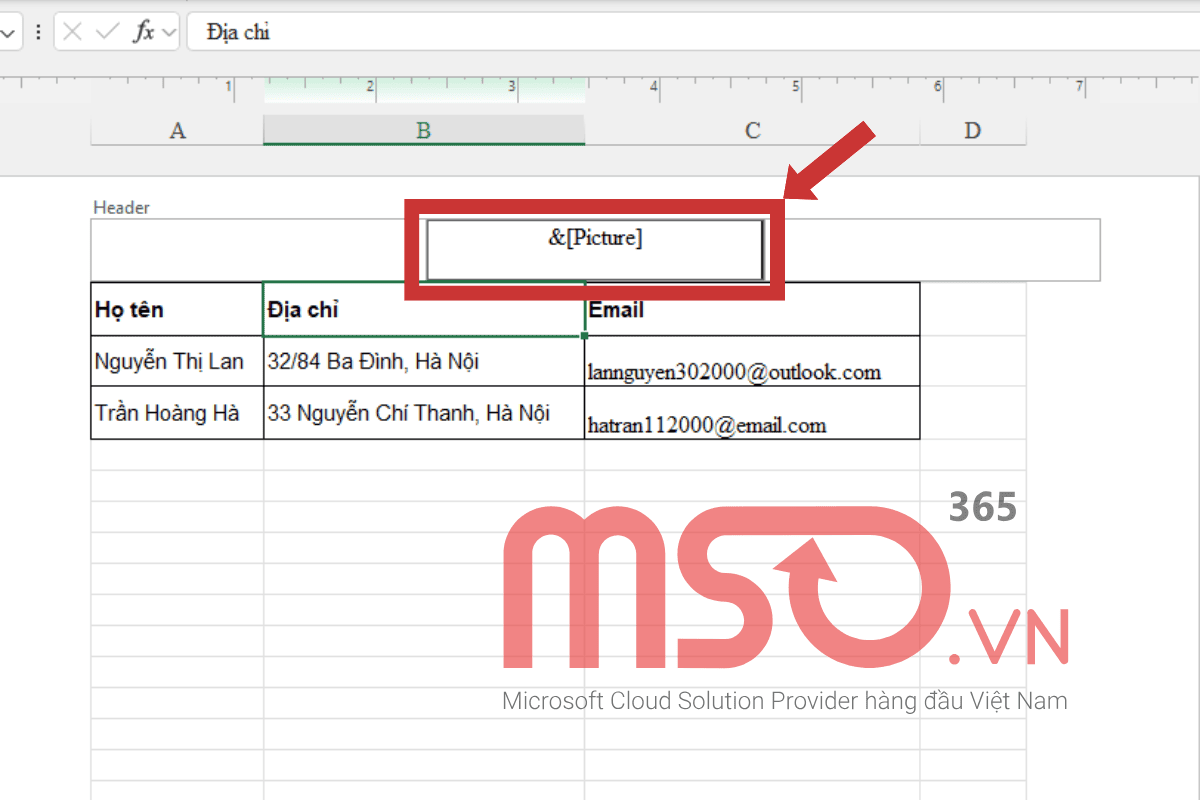
Bạn sẽ thấy hình ảnh của mình được chèn vào bảng tính tương tự như hình dưới đây:

– Bước 6: Tiếp theo, bạn chỉ cần điều chỉnh hình ảnh đó của mình với độ mờ mà mình muốn bằng cách thực hiện theo các thao tác dưới đây:
- Đầu tiên, bạn hãy nhấn đúp chuột vào phần Header/Footer mà mình đã chèn hình ảnh >> sau đó hãy nhấn chọn thẻ Design trên thanh ribbon >> rồi nhấn chọn mục Format Picture trong nhóm Header & Footer Elements.
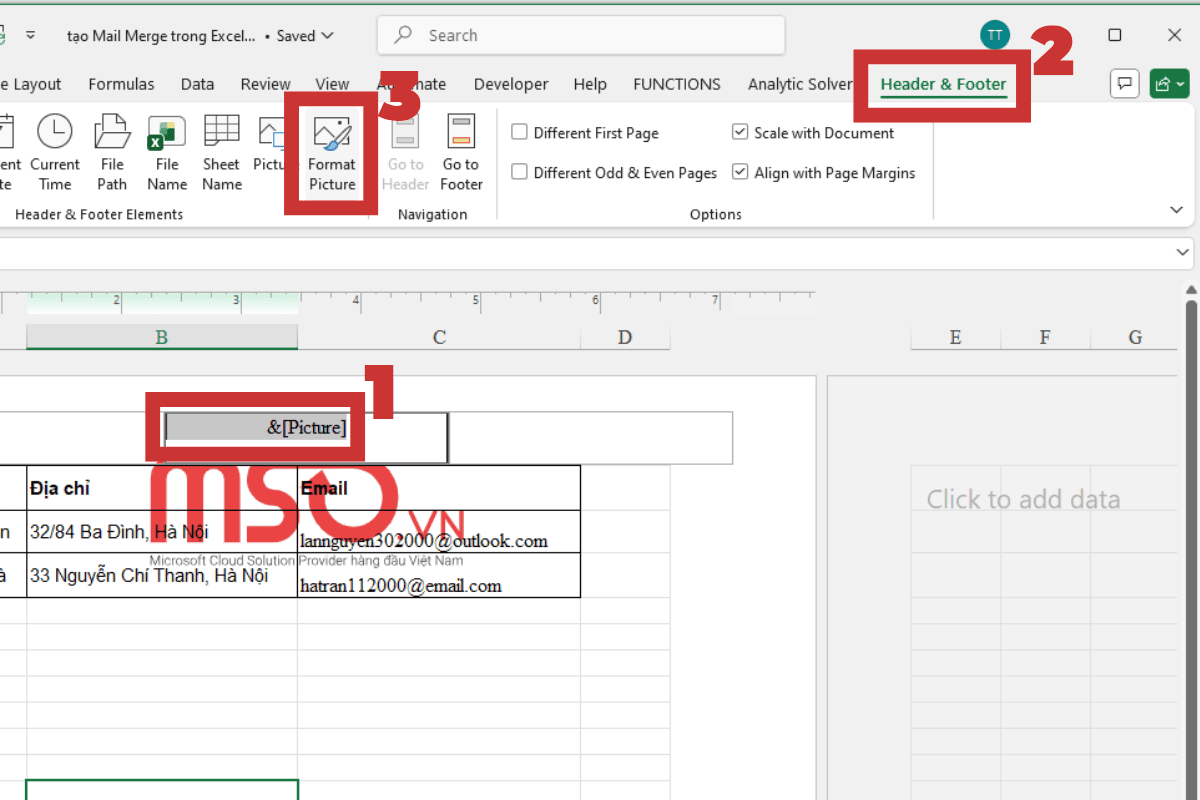
- Trong hộp thoại Format Picture mới hiện lên, bạn hãy nhấn vào tab Picture >> rồi điều hướng tới phần Color và chọn Washout >> cuối cùng hãy nhấn nút OK để áp dụng việc làm mờ hình ảnh đó.
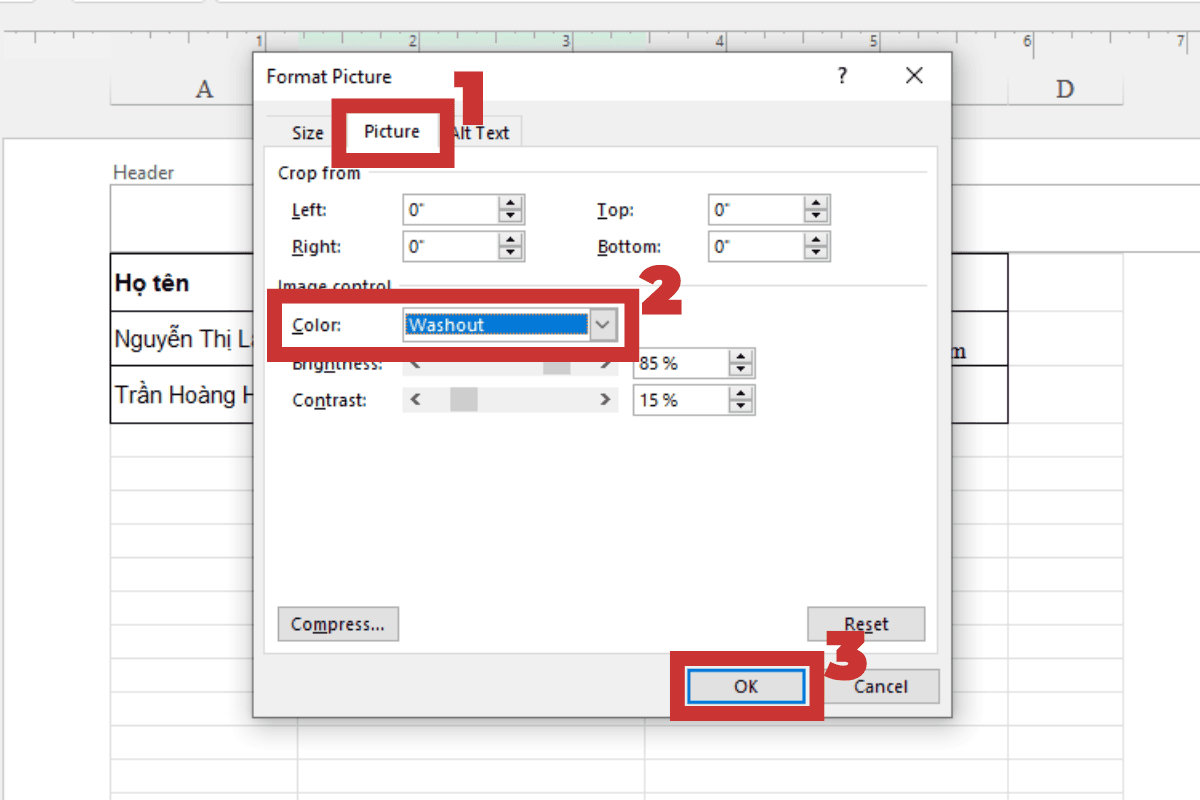
Sau khi hoàn thành các thao tác trên, hình ảnh mà bạn đã chèn vào sẽ được làm mờ như hình dưới đây:

– Bước 7: Bạn cũng có thể điều chỉnh kích thước cho hình mờ mà mình đã chèn vào bảng tính bằng cách:
- Nhấn chọn tab Size trong hộp thoại Format Picture.
- Sau đó, hãy di chuyển đến phần Scale và điều chỉnh tại các mục Width (chiều rộng) hoặc Height (chiều cao) của hình.
- Cuối cùng, hãy nhấn nút OK để áp dụng và hoàn thành việc tùy chỉnh kích thước.

Kết quả, hình ảnh sẽ được hiển thị với kích thước mà bạn đã nhập như hình dưới đây:
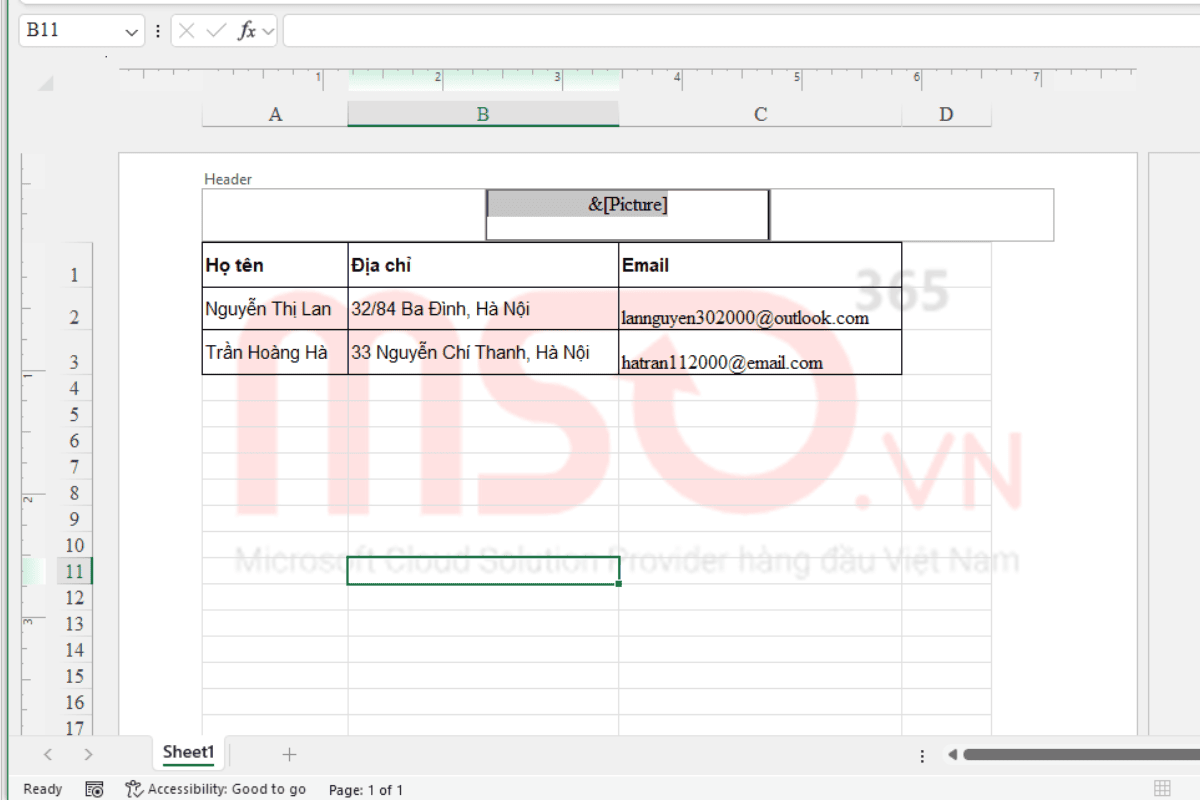
– Bước 9: Nếu bạn muốn điều chỉnh vị trí hiển thị của Watermark hình mờ mà mình đã chèn vào bằng tính, bạn có thể thực hiện theo các thao tác như sau:
- Bạn hãy đặt con trỏ chuột ở đầu phần “&Picture” trong Header/Footer.
- Sau đó hãy nhấn phím Enter hoặc Space để di chuyển hình ảnh đến vị trí mà mình mong muốn.
- Cuối cùng, sau khi đã chỉnh sửa xong, bạn hãy nhấn đúp vào 1 ô bất kỳ trong bảng tính để thoát khỏi giao diện thiết kế Header & Footer và hoàn tất việc chỉnh sửa.
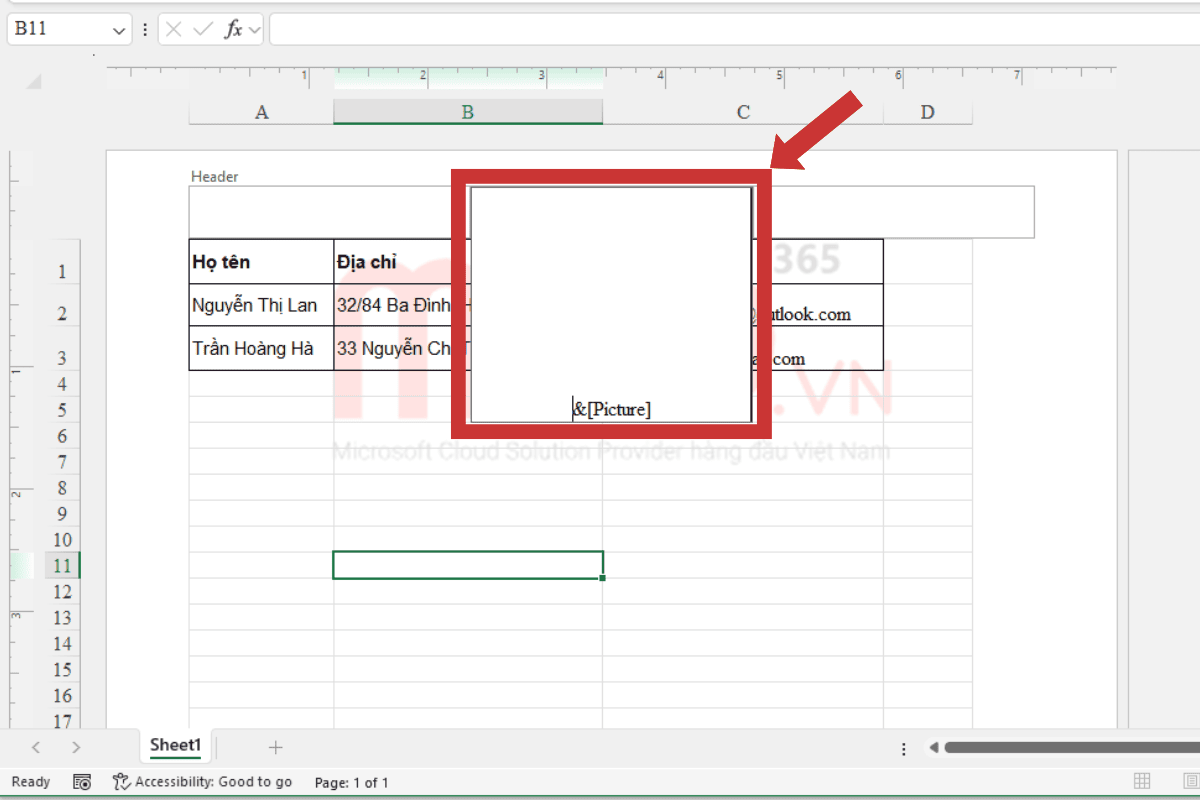
Kết quả cuối cùng, hình ảnh Watermark trong Excel mà bạn đã chèn vào bảng tính sẽ được hiển thị đúng vị trí mà bạn đã thiết lập, tương tự như hình sau đây:
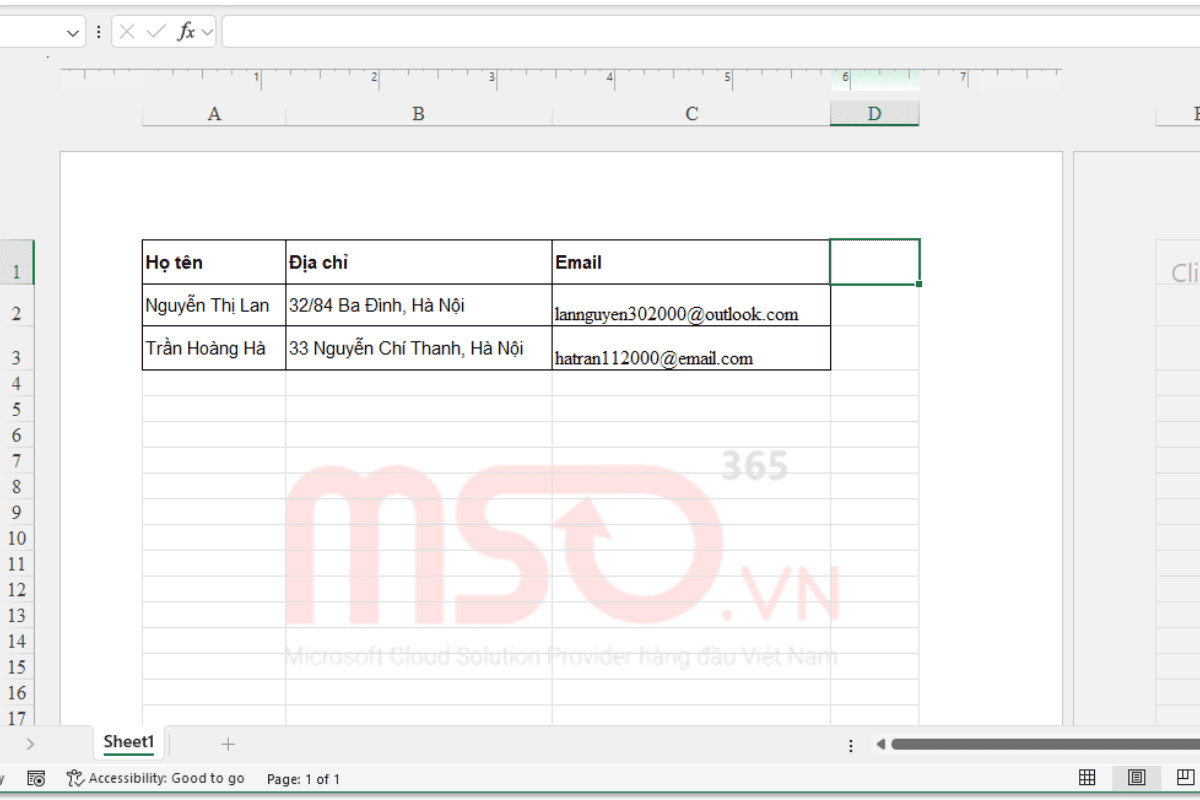
Chỉ với các thao tác mà chúng tôi hướng dẫn phía trên, bạn có thể chèn Watermark trong Excel một cách nhanh chóng và dễ dàng thông qua công cụ Header & Footer, hãy áp dụng cách thức này khi bạn muốn chèn Watermark cho bảng tính Excel dễ dàng nhất nhé.
Chèn Watermark trong Excel dạng ảnh bằng Insert Picture
Bên cạnh cách sử dụng Header & Footer, để chèn Watermark bảng tính Excel, bạn cũng có thể sử dụng công cụ Insert Picture. Để sử dụng công cụ này và chèn Watermark vào trong bảng tính Excel của mình, bạn hãy làm như sau:
– Bước 1: Bạn hãy nhấn chọn thẻ Insert trên thanh công cụ >> rồi nhấn chọn mục Illustrations.
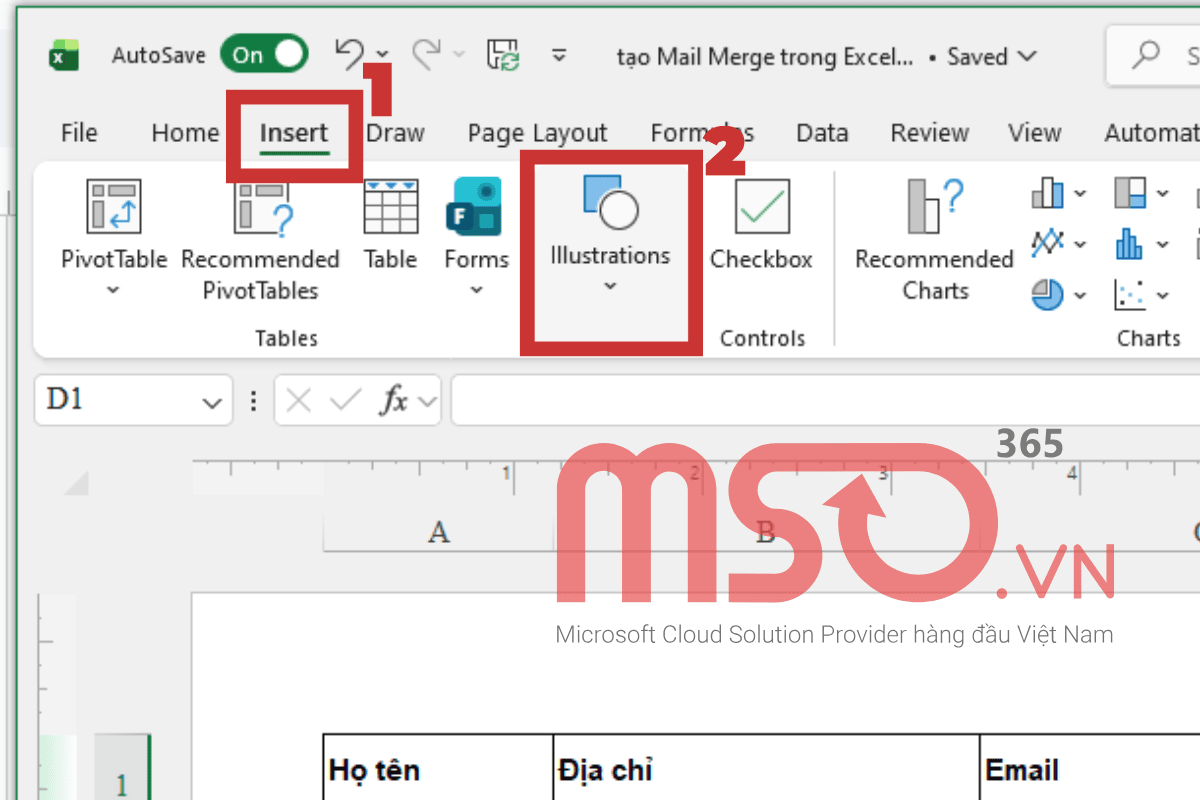
– Bước 2: Sau đó, bạn hãy nhấn chọn mục Picture >> rồi chọn mục Place over Cells >> chọn tiếp mục This Device… trong danh sách thả xuống để bắt đầu chèn hình ảnh từ thiết bị vào trong bảng tính Excel của mình.
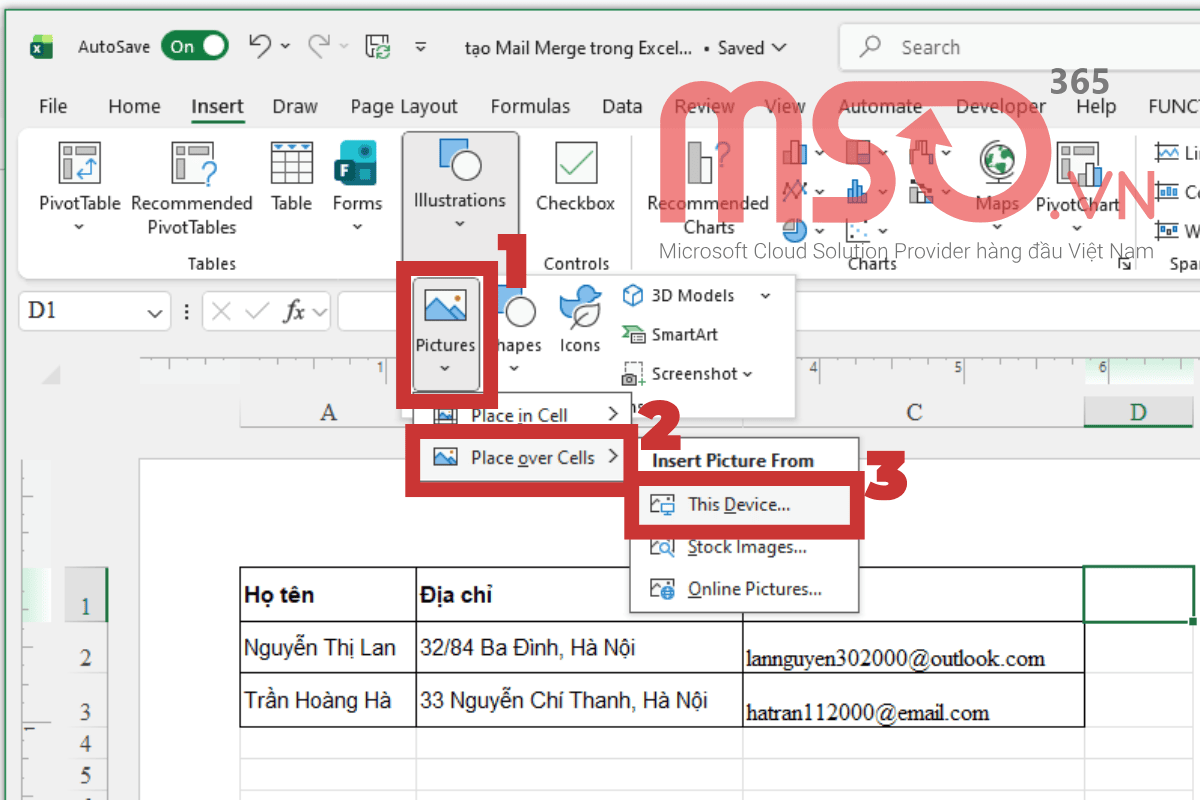
– Bước 3: Tiếp theo, khi hộp thoại Insert Picture được hiển thị, bạn hãy nhấn chọn file hình ảnh mà mình muốn chèn vào để làm Watermark trong Excel >> rồi nhấn nút Insert để chèn hình ảnh đó vào bảng tính.
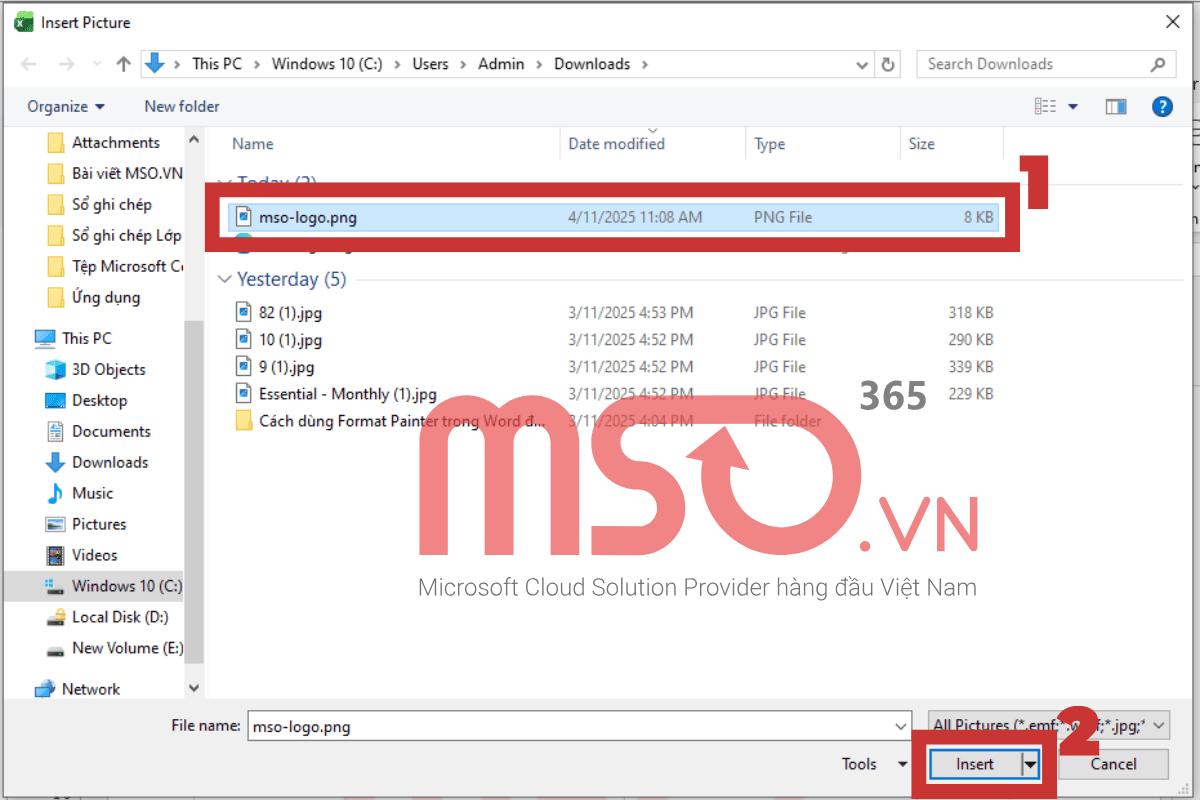
– Bước 4: Khi hình ảnh được chèn vào, bạn hãy di chuyển hình ảnh đến vị trí mà mình muốn đặt trong bảng tính của mình >> rồi tiến hành làm mờ hình ảnh bằng cách:
- Nhấn vào hình ảnh >> rồi chọn thẻ Picture Format.
- Chọn mục Color trong nhóm Adjust >> rồi chọn một màu sắc có độ mờ mà mình muốn áp dụng cho hình ảnh của mình.
* Mẹo: Bạn có thể di chuyển chuột đến từng màu sắc, hình ảnh của bạn sẽ được chuyển đổi theo màu sắc đó và bạn có thể dễ dàng chọn lựa một màu sắc phù hợp cho hình ảnh của mình.
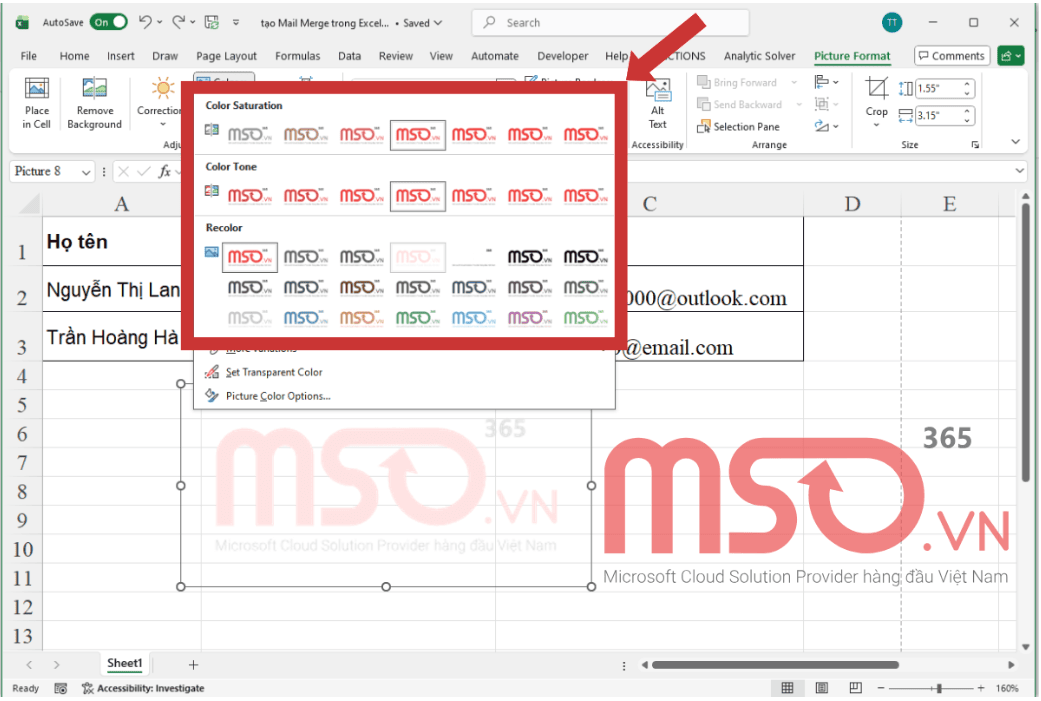
Chỉ với những thao tác như vậy là bạn có thể chèn hình ảnh Watermark trong Excel cho bảng tính của mình rồi đó.
Cách xóa Watermark trong Excel dạng chữ chìm, logo chìm, ảnh chìm
Để xóa Watermark trong Excel bạn có thể bạn có thể sử dụng công cụ Undo hoặc nhấn tổ hợp phím tắt nhanh Ctrl + Z nếu như Watermark đó mới được chèn vào trong bảng tính Excel của bạn.
Còn nếu như bạn chèn bảng công cụ Text box, WordArt hoặc Insert, bạn chỉ nhấn nhấn vào Watermark đó, rồi nhấn phím Delete hoặc Backspace để xóa nó.
Nếu bạn chèn Watermark vào trong bảng tính Excel của mình bằng công cụ Header & Footer, bạn hãy nhấn đúp chuột vào vùng Header & Footer trong bảng tính đó, rồi xóa ô Header/Footer chứa Watermark đó là được.
Lời kết
Nhìn chung, Watermark trong Excel là một công cụ không thể thiếu khi bạn muốn bảo vệ bản quyền của mình đối với bảng tính mà mình tạo, giúp bạn tránh được sự sao chép và sử dụng bảng tính trái phép, đồng thời cũng hỗ trợ phân loại và xác định nguồn gốc của bảng tính. Trong bài viết chi tiết này, MSO đã cung cấp hướng dẫn cụ thể về các cách chèn Watermark trong Excel, giúp bạn có thể thực hiện và thêm Watermark vào trong bảng tính của mình một cách dễ dàng, nhanh chóng và linh hoạt.
Nếu như bạn có bất cứ thắc mắc gì về công cụ này trong Excel hay cần được chúng tôi hướng dẫn về cách chèn Watermark trong các tài liệu khác của Microsoft, bạn hãy tiếp tục theo dõi các bài viết tiếp theo của chúng tôi hoặc liên hệ ngay qua các thông tin dưới đây để được hỗ trợ kịp thời nhé.
———————————————————
Fanpage: MSO.vn – Microsoft 365 Việt Nam
Hotline: 024.9999.7777